Page 1
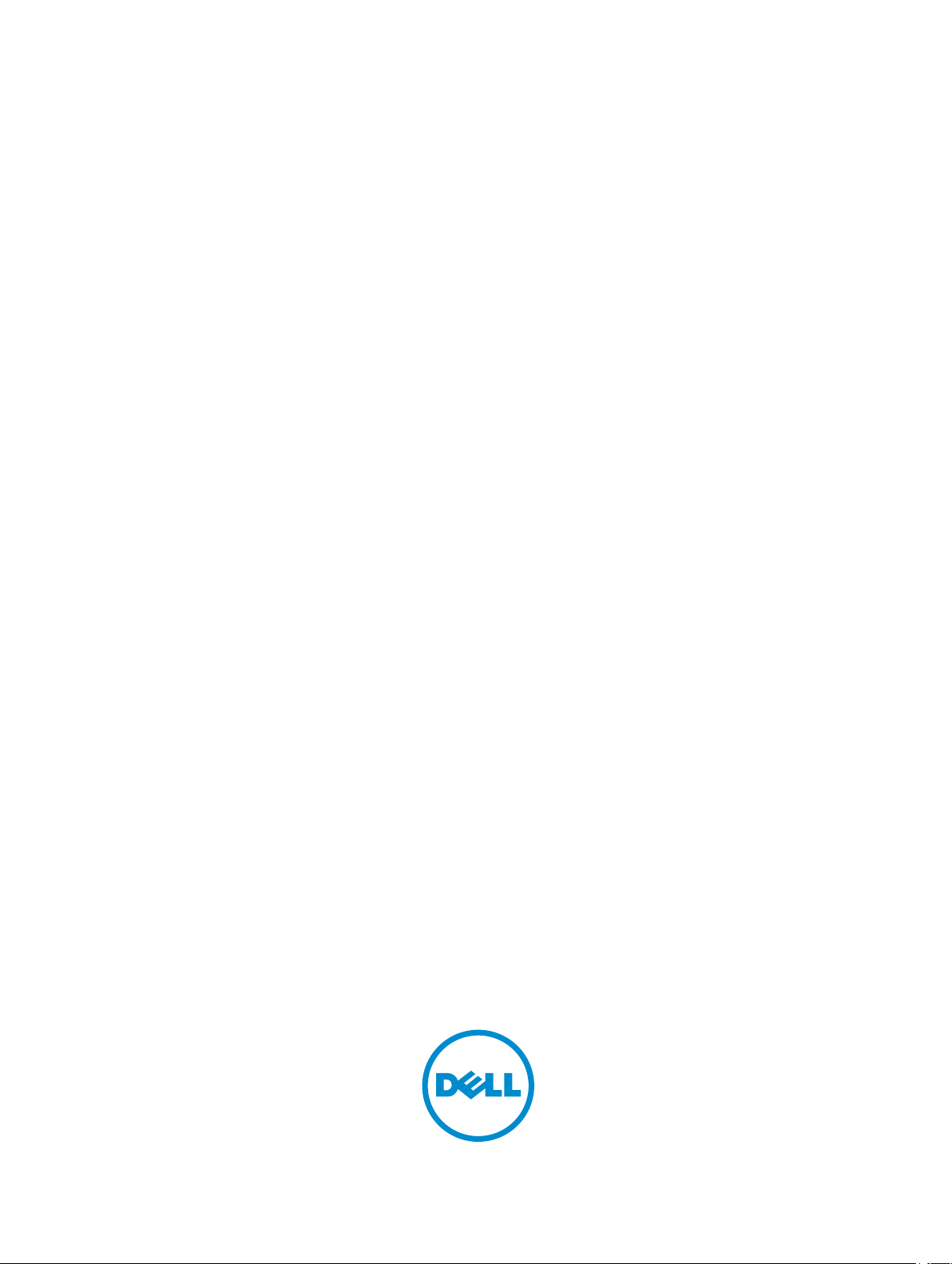
Dell Latitude 3160
Kezelési kézikönyv
Szabályozó modell: P21T
Szabályozó típus: P21T002
Page 2
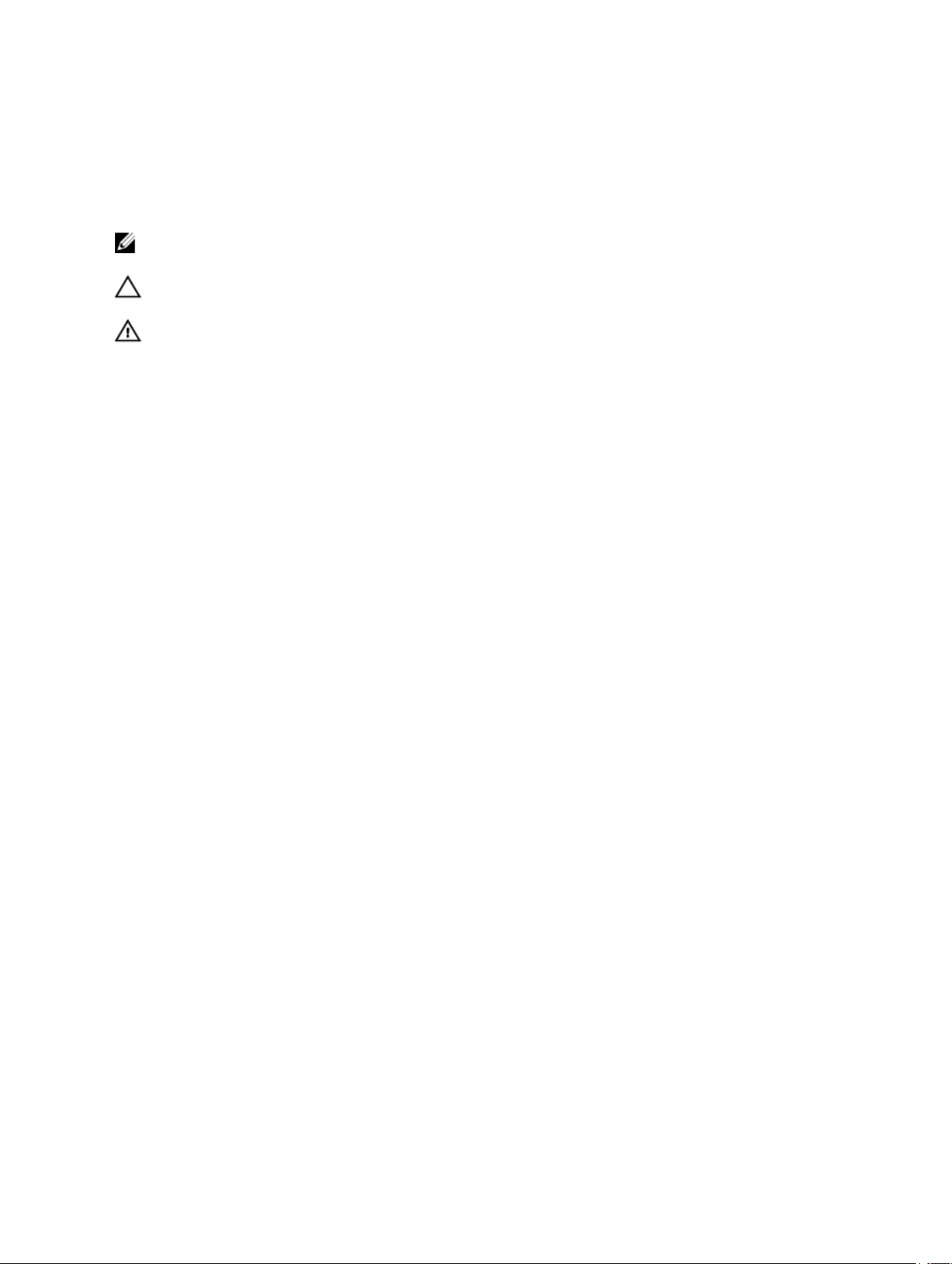
Megjegyzések, figyelmeztetések és
Vigyázat jelzések
MEGJEGYZÉS: A MEGJEGYZÉSEK fontos tudnivalókat tartalmaznak, amelyek a számítógép
biztonságosabb és hatékonyabb használatát segítik.
FIGYELMEZTETÉS: A FIGYELMEZTETÉS hardverhiba vagy adatvesztés lehetőségére hívja fel a
figyelmet, egyben közli a probléma elkerülésének módját.
VIGYÁZAT: A VIGYÁZAT jelzés az esetleges tárgyi vagy személyi sérülés, illetve életveszély
lehetőségére hívja fel a figyelmet.
Copyright © 2015 Dell Inc. Minden jog fenntartva. Ezt a terméket az amerikai és a nemzetközi szerzői jogokról szóló
törvények védik. A Dell™ és a Dell logó a Dell Inc. bejegyzett védjegye az Amerikai Egyesült Államokban és/vagy más
országokban. Minden más márka és név, amelyet itt említünk, azok megfelelő vállalatainak bejegyzett védjegyei.
2015 - 05
Mód. A00
Page 3
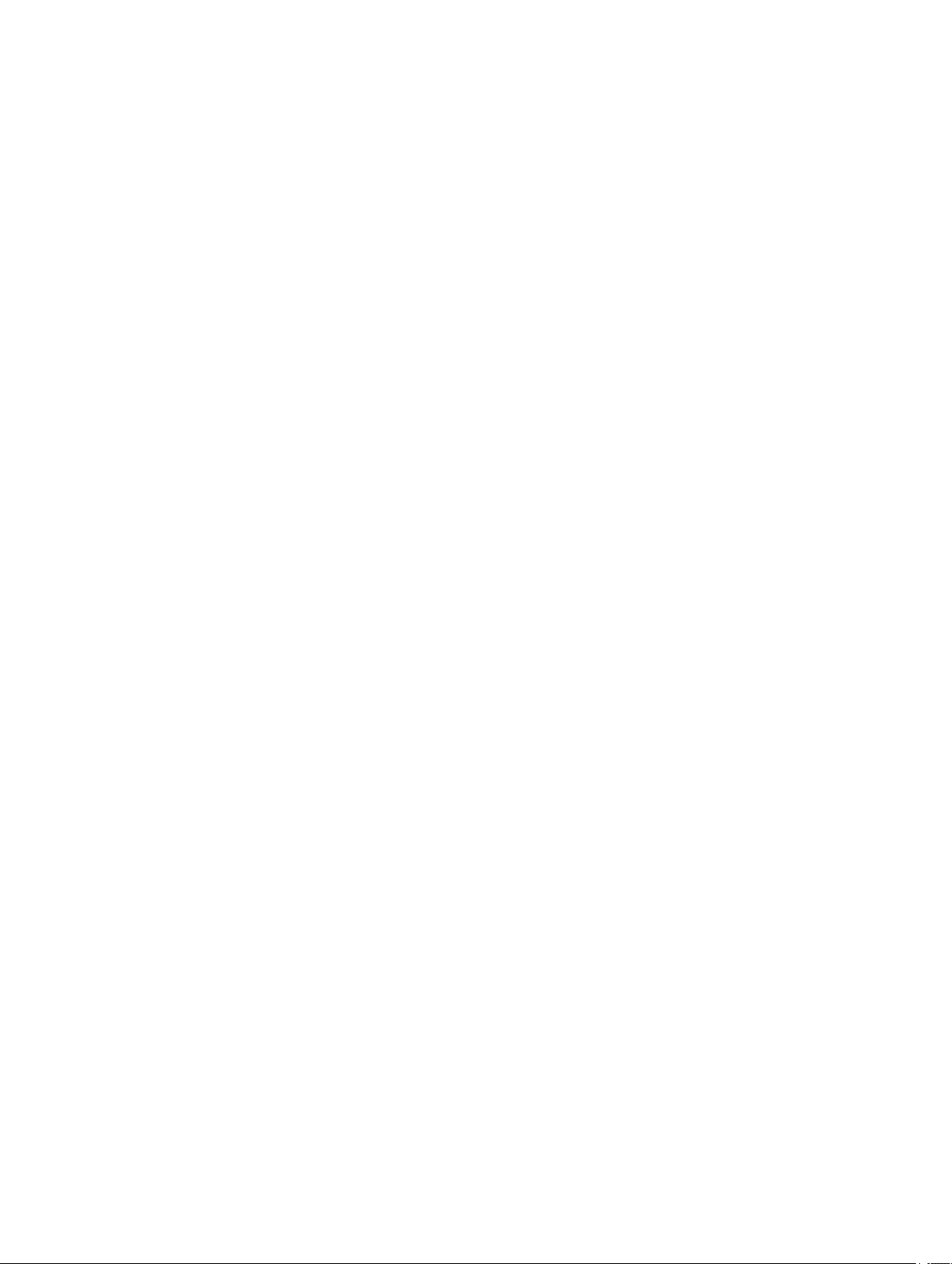
Tartalomjegyzék
1 Munka a számítógép belsejében................................................................. 5
Mielőtt elkezdene dolgozni a számítógép belsejében...................................................................5
A számítógép kikapcsolása.......................................................................................................6
Miután befejezte a munkát a számítógép belsejében...................................................................7
2 Alkatrészek eltávolítása és beszerelése..................................................... 8
Ajánlott eszközök.....................................................................................................................8
Az alapburkolat eltávolítása...................................................................................................... 8
Az alapburkolat felszerelése..................................................................................................... 9
Az akkumulátor eltávolítása...................................................................................................... 9
Az akkumulátor beszerelése................................................................................................... 10
A hangkártya eltávolítása........................................................................................................10
A hangkártya beszerelése...................................................................................................... 11
A WLAN-kártya eltávolítása.................................................................................................... 11
A WLAN kártya beszerelése................................................................................................... 12
A kijelzőszerkezet eltávolítása.................................................................................................12
A kijelzőszerkezet beszerelése................................................................................................13
A kijelzőelőlap eltávolítása......................................................................................................14
A kijelzőelőlap felszerelése.....................................................................................................15
A kijelzőpanel eltávolítása.......................................................................................................15
A kijelzőpanel beszerelése......................................................................................................17
A kamera eltávolítása.............................................................................................................17
A kamera beszerelése............................................................................................................18
A tápcsatlakozó aljzat kiszerelése........................................................................................... 18
A tápcsatlakozó aljzat beszerelése ......................................................................................... 19
A merevlemez-meghajtó szerkezet eltávolítása.........................................................................19
A merevlemez-meghajtó szerkezet beszerelése........................................................................21
A LED panel eltávolítása........................................................................................................ 22
A LED panel beszerelése....................................................................................................... 22
A memória eltávolítása...........................................................................................................22
A memória beszerelése..........................................................................................................23
A gombelem eltávolítása........................................................................................................ 23
A gombelem beszerelése....................................................................................................... 24
A billentyűzet-keret eltávolítása............................................................................................... 24
A billentyűzet-keret beszerelése..............................................................................................25
A billentyűzet eltávolítása....................................................................................................... 25
A billentyűzet beszerelése...................................................................................................... 26
A hűtőborda eltávolítása.........................................................................................................27
3
Page 4
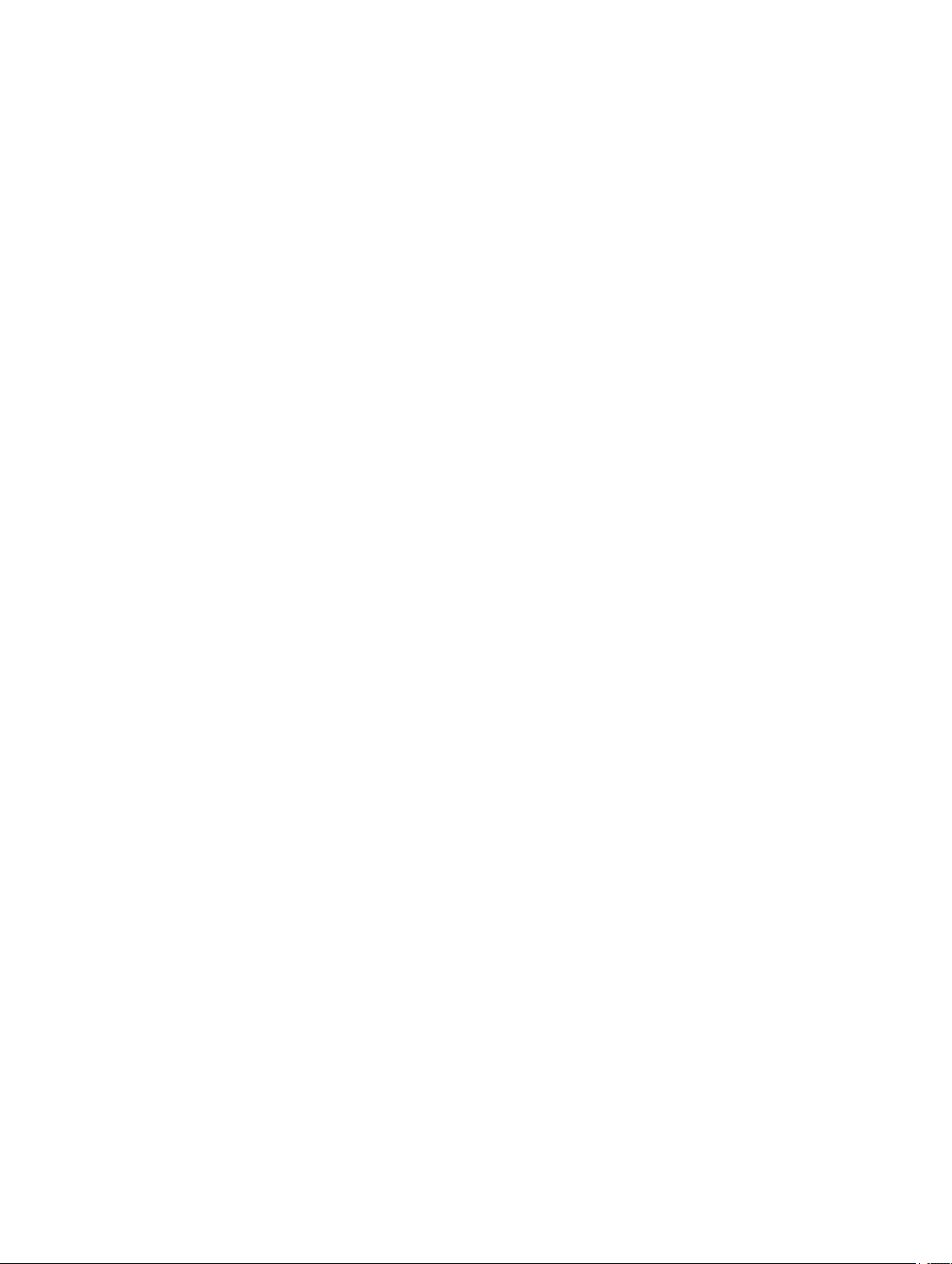
A hűtőborda beszerelése........................................................................................................28
Az alaplap eltávolítása............................................................................................................28
Az alaplap beszerelése.......................................................................................................... 29
A hangszóró eltávolítása........................................................................................................ 29
A hangszóró beszerelése....................................................................................................... 30
3 Rendszerbeállítás........................................................................................31
Rendszerindítási sorrend........................................................................................................31
Navigációs billentyűk..............................................................................................................31
Rendszer-beállítási opciók......................................................................................................32
A BIOS frissítése .................................................................................................................. 41
Rendszer és beállító jelszó..................................................................................................... 41
Rendszer és beállító jelszó hozzárendelése........................................................................ 42
Meglévő rendszerjelszó vagy beállítás jelszó törlése, illetve módosítása................................ 42
4 Műszaki adatok............................................................................................44
5 Diagnosztika................................................................................................49
Bővített rendszerindítás előtti rendszerfelmérés (ePSA) diagnosztika..........................................49
Az eszközök állapotjelző fényei............................................................................................... 50
Az akkumulátor állapotjelző fényei...........................................................................................51
6 A Dell elérhetőségei....................................................................................52
4
Page 5
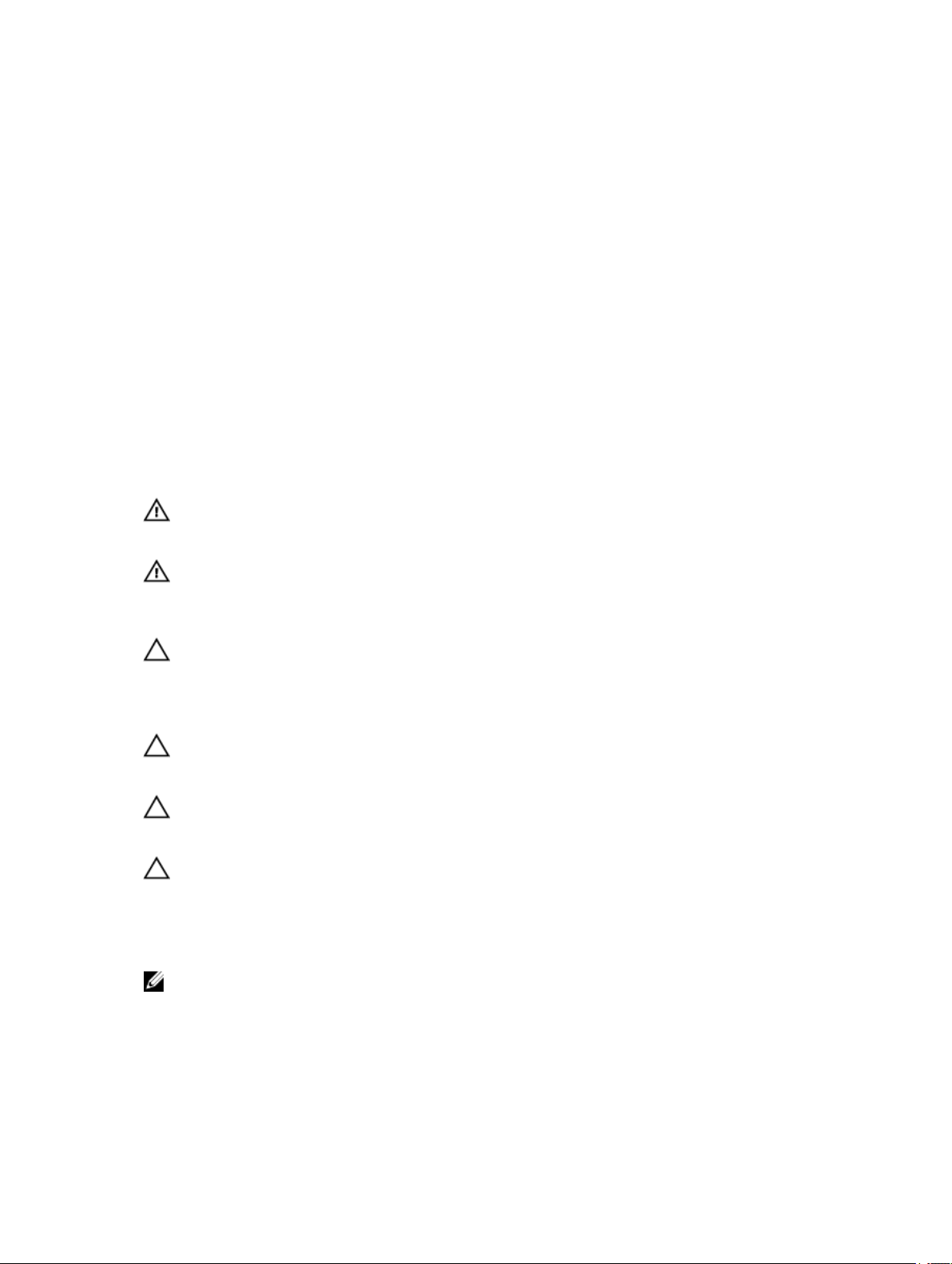
1
Munka a számítógép belsejében
Mielőtt elkezdene dolgozni a számítógép belsejében
Végezze el a következő óvintézkedéseket a számítógép potenciális károsodásának elkerülése és a saját
biztonsága érdekében. Ha másképp nincs jelezve, a jelen dokumentumban leírt minden művelet a következő
feltételek teljesülését feltételezi:
• Elolvasta a számítógéphez mellékelt biztonsággal kapcsolatos tudnivalókat.
• A számítógép alkatrészeinek visszaszerelése vagy – ha az alkatrészt külön vásárolták meg – beépítése
az eltávolítási eljárás lépéseinek ellentétes sorrendben történő végrehajtásával történik.
VIGYÁZAT: Csatkaloztasson szét minden áramellátást, mielőtt a számítógép burkolati paneljeit
kinyitná. Miután befejezte a számítógép belsejében a munkát, helyezzen vissza minden fedelet,
panelt és csavart még azelőútt, hogy áramforráshoz csatlakoztatná a gépet.
VIGYÁZAT: A számítógép belsejében végzett munka előtt olvassa el figyelmesen a
számítógéphez mellékelt biztonsági tudnivalókat. További, szabályozással kapcsolatos
információkért lásd a Regulatory Compliance Homepage (Szabályozási megfelelőség honlapot)
a címen a következő webhelyen: www.dell.com/regulatory_compliance .
FIGYELMEZTETÉS: Számos javítást csak képesített, hivatalos szakember végezhet. A
hibaelhárítást és az egyszerű javításokat csak a termékismertetőben feltüntetett módon, illetve
a telefonos ügyféltámogatás utasításának megfelelően szabad elvégezni. A jótállás nem
vonatkozik a Dell által nem engedélyezett javításokból eredő sérülésekre. Olvassa el és kövesse
a termékhez mellékelt biztonsági utasításokat.
FIGYELMEZTETÉS: Az elektrosztatikus kisülések érdekében földelje le magát egy
csuklópánttal, vagy időközönként érjen hozzá egy festetlen fémfelülethez, pl. a számítógép
hátulján lévő csatlakozóhoz.
FIGYELMEZTETÉS: Bánjon óvatosan a komponensekkel és kártyákkal. Ne érintse meg a
kártyákon található komponenseket és érintkezőket. A komponenseket, például a
mikroprocesszort vagy a chipet a szélénél, ne az érintkezőknél fogva tartsa.
FIGYELMEZTETÉS: A kábelek kihúzásakor ne a kábelt, hanem a csatlakozót vagy a húzófület
húzza meg. Néhány kábel csatlakozója reteszelő kialakítással van ellátva; a kábel
eltávolításakor kihúzás előtt a retesz kioldófülét meg kell nyomni. Miközben széthúzza a
csatlakozókat, tartsa őket egy vonalban, hogy a csatlakozótűk ne görbüljenek meg. A
tápkábelek csatlakoztatása előtt ellenőrizze mindkét csatlakozódugó megfelelő helyzetét és
beállítását.
MEGJEGYZÉS: A számítógép színe és bizonyos komponensek különbözhetnek a dokumentumban
leírtaktól.
5
Page 6
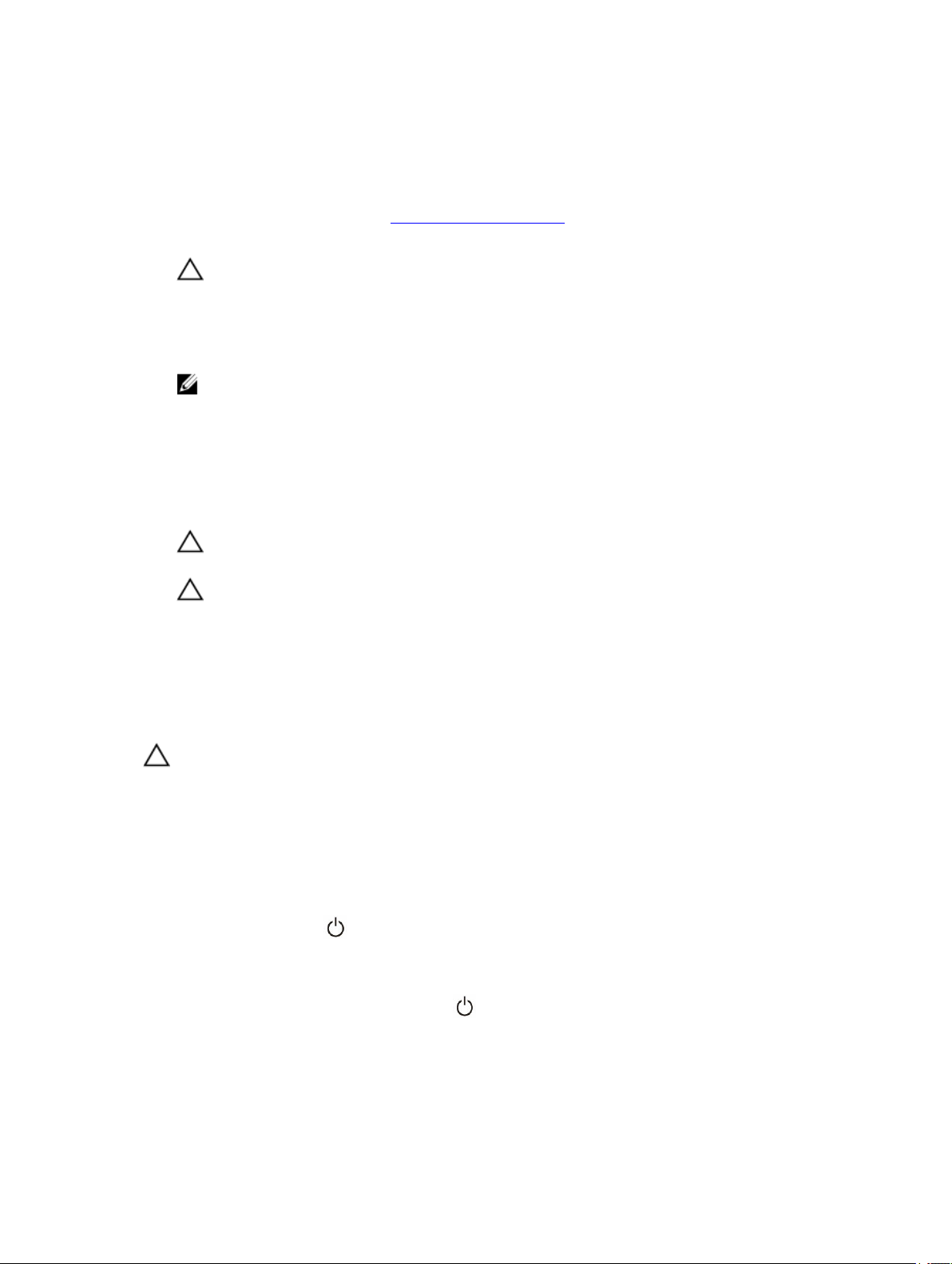
A számítógép károsodásának elkerülése érdekében végezze el az alábbi műveleteket, mielőtt a számítógép
belsejébe nyúl.
1. Gondoskodjon róla, hogy a munkafelület kellően tiszta és sima legyen, hogy megelőzze a számítógép
fedelének karcolódását.
2. Kapcsolja ki a számítógépet (lásd A számítógép kikapcsolása című részt).
3. Ha a számítógép dokkolva van, válassza le a dokkolóállomásról.
FIGYELMEZTETÉS: A hálózati kábel kihúzásakor először a számítógépből húzza ki a kábelt,
majd a hálózati eszközből.
4. Húzzon ki minden hálózati kábelt a számítógépből.
5. Áramtalanítsa a számítógépet és minden csatolt eszközt.
6. Zárja le a képernyőt, és sima munkafelületen fordítsa a számítógépet fejjel lefelé.
MEGJEGYZÉS: Az alaplap sérülésének elkerülése érdekében távolítsa el a fő akkumulátort a
számítógép szerelése előtt.
7. Távolítsa el az alapburkolatot.
8. Távolítsa el a fő akkumulátort.
9. Fordítsa fejjel lefelé a számítógépet.
10. Nyissa fel a kijelzőt.
11. Nyomja meg és néhány másodpercig tartsa lenyomva a bekapcsológombot az alaplap leföldeléséhez.
FIGYELMEZTETÉS: Az elektromos áramütés elkerülése érdekében a burkolat felnyitása
előtt mindig húzza ki a tápkábelt.
FIGYELMEZTETÉS: Mielőtt bármihez hozzáér a számítógép belsejében, földelje le magát
úgy, hogy egy festetlen fém felületet megérint, mint pl. a számítógép hátsó fém része.
Miközben dolgozik, rendszeresen érintsen meg egy fedetlen fém felületet a statikus
elektromosság kisütése érdekében, amely a belső alkatrészek károsodását okozhatja.
12. Távolítsa el az esetleg a foglalatokban lévő ExpressCard vagy Smart Card kártyákat.
A számítógép kikapcsolása
FIGYELMEZTETÉS: Az adatvesztés elkerülése érdekében a számítógép kikapcsolása előtt
mentsen és zárjon be minden nyitott fájlt, és lépjen ki minden futó programból.
1. Állítsa le az operációs rendszert:
• Windows 8.1 operációs rendszerben:
– Az érintőképernyős eszköz használata:
a. Az ujját húzza el a képernyő jobb széléről, ezzel megnyitva a szimbólumok menüt, majd
válassza a Beállítások lehetőséget.
b.
Válassza a majd válassza a Leállítás lehetőséget.
vagy
* a kezdőképernyőn érintse meg a majd válassza a Leállítás lehetőséget.
– Egér használata:
6
Page 7
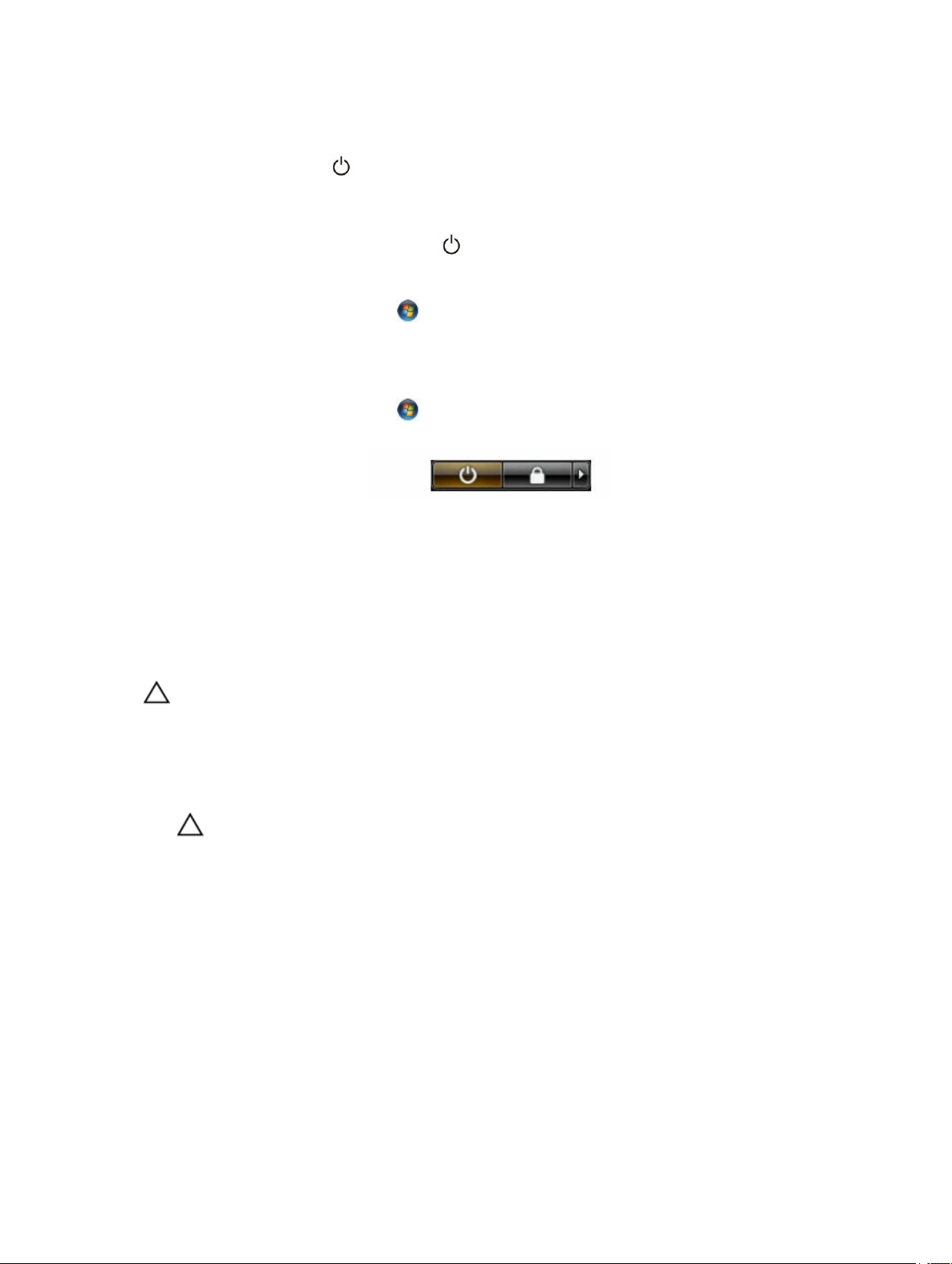
a. Az egér mutatóját vigye a képernyő jobb felső sarkába, és kattintson a Beállítások
lehetőségre.
b. Kattintson a majd válassza a Leállítás lehetőséget.
vagy
* a kezdőképernyőn kattintson a majd válassza a Leállítás lehetőséget.
• Windows 7 esetében:
1. Kattintson a Start gombra, .
2. Kattintson a Leállítás lehetőségre.
vagy
1. Kattintson a Start gombra, .
2. Kattintson a Start menü jobb alsó sarkában lévő nyílra (lásd az ábrát), majd kattintson a
Leállítás lehetőségre. .
2. Győződjön meg arról, hogy a számítógép és a csatlakoztatott eszközök ki vannak kapcsolva. Ha az
operációs rendszer leállásakor a számítógép és a csatlakoztatott eszközök nem kapcsolnak ki
automatikusan, akkor a kikapcsoláshoz tartsa nyomva a bekapcsológombot mintegy 6 másodpercig.
Miután befejezte a munkát a számítógép belsejében
Miután befejezte a visszahelyezési eljárásokat, győződjön meg róla, hogy csatlakoztatta-e a külső
készülékeket, kártyákat, kábeleket stb., mielőtt a számítógépet bekapcsolná.
FIGYELMEZTETÉS: A számítógép károsodásának elkerülése érdekében csak az adott Dell
számítógéphez tervezett akkumulátort használja. Ne használjon más Dell számítógépekhez
készült akkumulátorokat.
1. Csatlakoztassa a külső eszközöket (portreplikátor, lapos akkumulátor, médiabázis stb.), és helyezze
vissza a kártyákat (pl. ExpressCard kártya).
2. Csatlakoztassa az esetleges telefon vagy hálózati kábeleket a számítógépére.
FIGYELMEZTETÉS: Hálózati kábel csatlakoztatásakor először dugja a kábelt a hálózati
eszközbe, majd a számítógépbe.
3. Helyezze vissza az akkumulátort.
4. Helyezze vissza az alap burkolatot.
5. Csatlakoztassa a számítógépét és minden hozzá csatolt eszközt elektromos aljzataikra.
6. Kapcsolja be a számítógépet.
7
Page 8
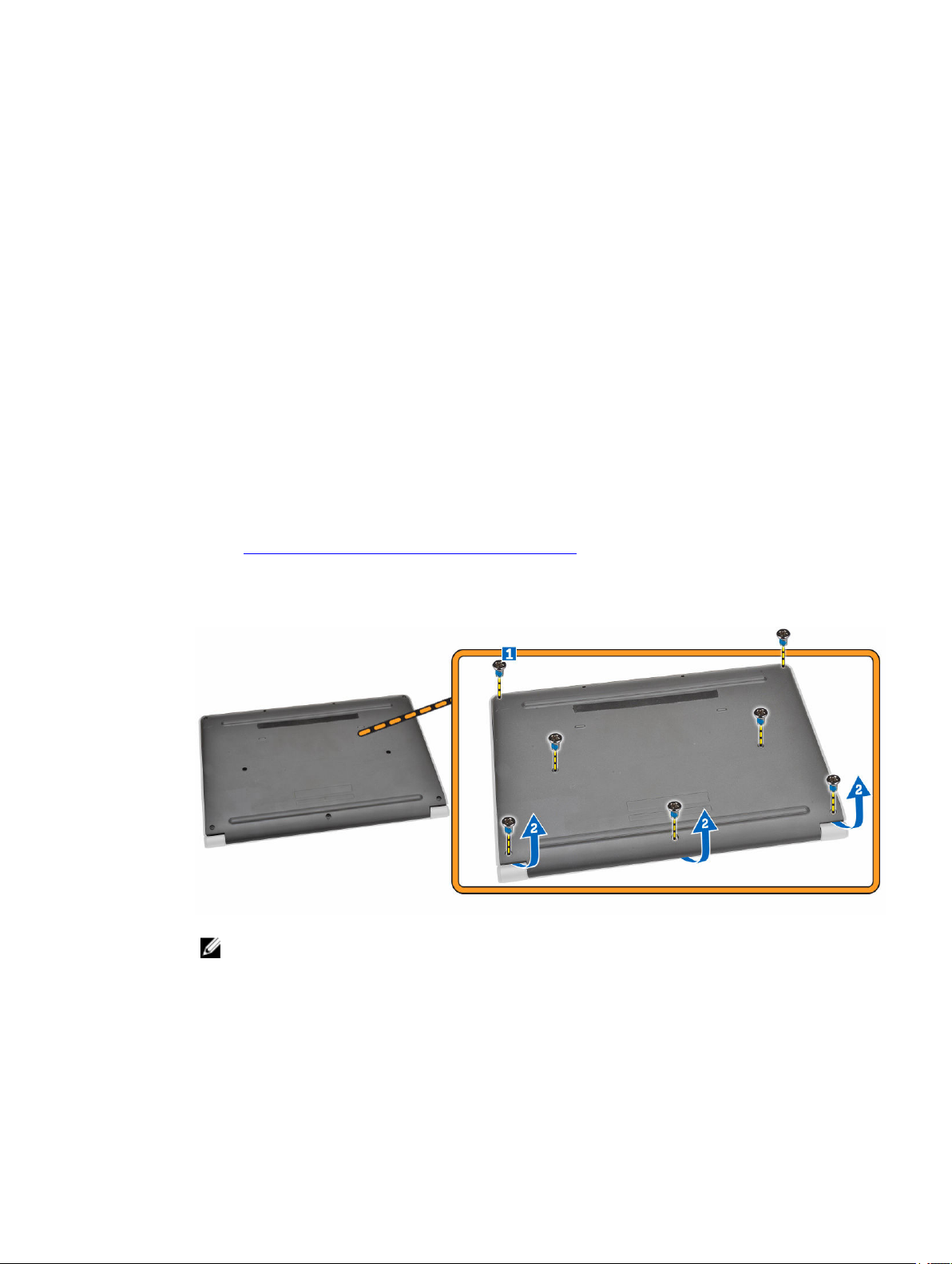
Alkatrészek eltávolítása és beszerelése
Ez a rész részletes információkat nyújt a számítógép alkatrészeinek eltávolításáról, illetve beszereléséről.
Ajánlott eszközök
A jelen dokumentumban szereplő eljárások a következő szerszámokat igényelhetik:
• Kis, laposélű csavarhúzó
• #0 csillagcsavarhúzó
• #1 csillagcsavarhúzó
• Kis műanyag pálca
Az alapburkolat eltávolítása
1. Kövesse a Mielőtt elkezdene dolgozni a számítógép belsejében című fejezet utasításait.
2. Az alapburkolatnak a számítógépről történő eltávolításához kövesse az alábbi lépéseket:
a. Távolítsa el az alap burkolatot a számítógéphez rögzítő csavarokat.
b. Emelje meg az alapburkolatot annak számítógépről történő levételéhez.
2
MEGJEGYZÉS: Szüksége lehet egy éles eszközre az alapburkolat széleinek kifejtéséhez.
3. Vegye ki az alap burkolatot a számítógépből.
8
Page 9

Az alapburkolat felszerelése
1. Illessze az alapburkolaton található csavarfuratokat a számítógéphez.
2. Húzza meg az alapburkolatot a számítógéphez rögzítő csavarokat.
3. Kövesse a Miután befejezte a munkát a számítógép belsejében című fejezet utasításait.
Az akkumulátor eltávolítása
1. Kövesse a Mielőtt elkezdene dolgozni a számítógép belsejében című fejezet utasításait.
2. Távolítsa el az alapburkolatot.
3. A következőképpen tudja az akkumulátort eltávolítani a számítógépből:
a. Húzza le a ragasztószalagot, amely az akkumulátor kábelét rögzíti [1].
b. Válassza le az akkumulátor kábelét az alaplapon található csatlakozójáról [2].
4. Hajtsa végre az alábbi lépéseket:
a. Távolítsa el a csavarokat, amelyek az akkumulátort a számítógéphez rögzítik [1].
b. Távolítsa el az akkumulátort a számítógépből [2].
9
Page 10
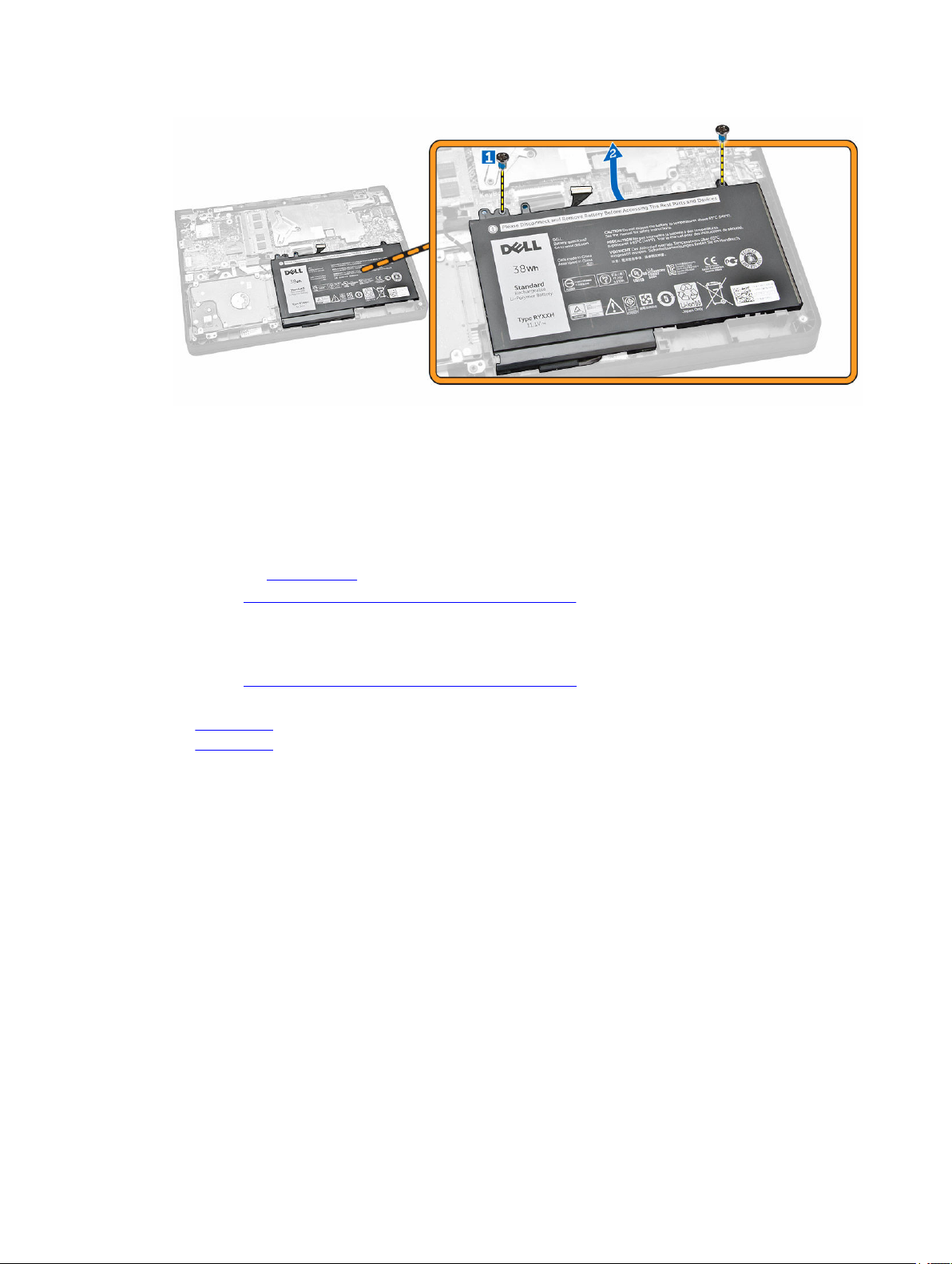
Az akkumulátor beszerelése
1. Az akkumulátort helyezze a számítógépbe.
2. Csatlakoztassa az akkumulátor kábelét az alaplapi csatlakozójába.
3. Az akkumulátor kábelének rögzítéséhez használja a ragasztószalagot.
4. Húzza meg a csavarokat, amelyek az akkumulátort a számítógéphez rögzítik.
5. Szerelje fel az alapburkolatot.
6. Kövesse a Miután befejezte a munkát a számítógép belsejében című fejezet utasításait.
A hangkártya eltávolítása
1. Kövesse a Mielőtt elkezdene dolgozni a számítógép belsejében című fejezet utasításait.
2. Távolítsa el a következőt:
a. alapburkolat
b. akkumulátor
3. Hajtsa végre az alábbi lépéseket:
a. Csatlakoztassa le a hangkártya kábelét az alaplapon lévő csatlakozójáról [1].
b. Távolítsa el a csavart, amely a hangkártyát a számítógéphez rögzíti [2].
c. Távolítsa el a hangkártyát a számítógépből [3].
10
Page 11
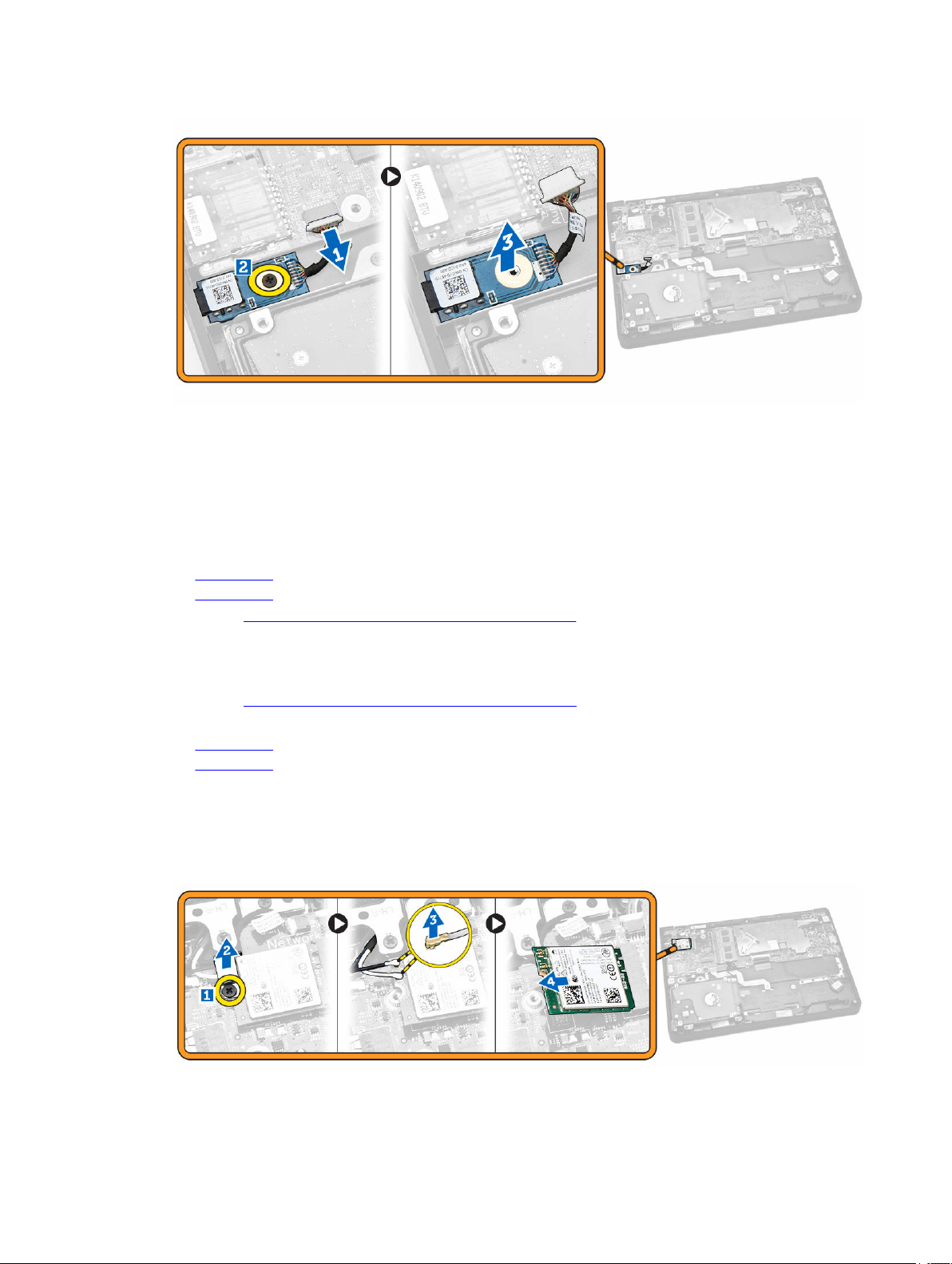
A hangkártya beszerelése
1. A hangkártyát helyezze a számítógépbe.
2. Húzza meg a hangkártyát a számítógéphez rögzítő csavart.
3. Csatlakoztassa a hangkártya kábelét az alaplapon lévő csatlakozójára.
4. Szerelje be a következőt:
a. akkumulátor
b. alapburkolat
5. Kövesse a Miután befejezte a munkát a számítógép belsejében című fejezet utasításait.
A WLAN-kártya eltávolítása
1. Kövesse a Mielőtt elkezdene dolgozni a számítógép belsejében című fejezet utasításait.
2. Távolítsa el a következőt:
a. alapburkolat
b. akkumulátor
3. Hajtsa végre az alábbi lépéseket:
a. Távolítsa el a csavart, amely a fémkeretet az WLAN kártyához rögzíti [1].
b. A WLAN kábelekhez való hozzáféréshez távolítsa el a fémkeretet [2].
c. Válassza le a WLAN kábeleket a WLAN-kártyán lévő csatlakozóikról [3].
d. Távolítsa el a WLAN kártyát az alaplapon lévő csatlakozójából [4].
11
Page 12
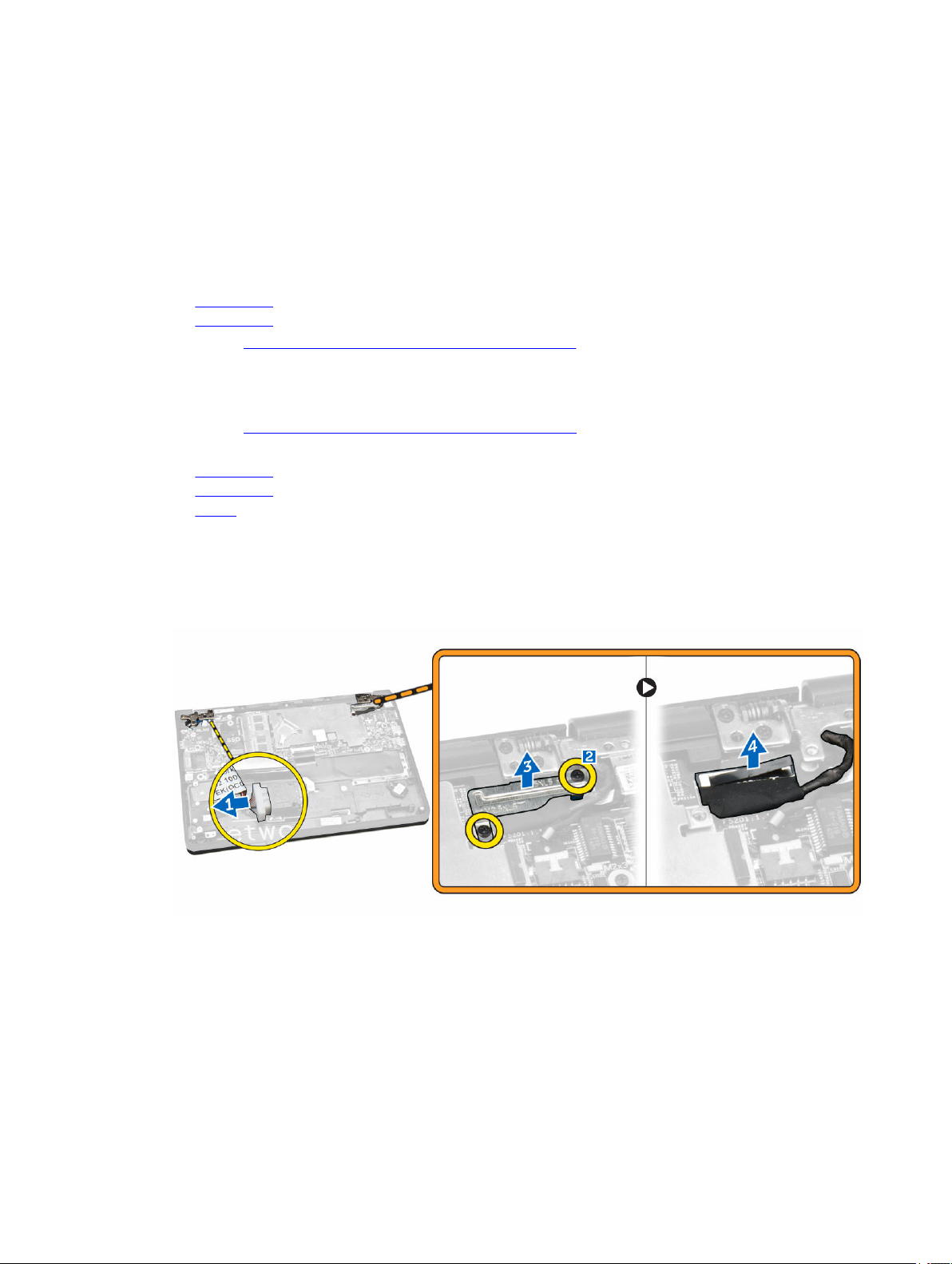
A WLAN kártya beszerelése
1. Helyezze be a WLAN kártyát az alaplapon lévő csatlakozójába.
2. Csatlakoztassa a WLAN kábeleket a WLAN kártyán lévő csatlakozókra.
3. A WLAN kábelek rögzítéséhez helyezze fel a fémkeretet.
4. Húzza meg a WLAN kártyát az alaplaphoz rögzítő csavart.
5. Szerelje be a következőt:
a. akkumulátor
b. alapburkolat
6. Kövesse a Miután befejezte a munkát a számítógép belsejében című fejezet utasításait.
A kijelzőszerkezet eltávolítása
1. Kövesse a Mielőtt elkezdene dolgozni a számítógép belsejében című fejezet utasításait.
2. Távolítsa el a következőt:
a. alapburkolat
b. akkumulátor
c. WLAN
3. A következőképpen tudja a kijelzőszerkezetet eltávolítani a számítógépből:
a. Válassza le a hálózati kábelt az alaplapon lévő csatlakozójáról [1].
b. Távolítsa el a csavarokat, amelyek a fémkeretet az alaplaphoz rögzítik [2].
c. A kijelző kábelhez való hozzáféréshez távolítsa el a fémkeretet [3].
d. Válassza le az kijelző kábelét az alaplapon található csatlakozójáról [4].
4. Távolítsa el a kijelző zsanérjait a számítógéphez rögzítő csavarokat [1], majd nyissa fel a kijelzőt [2].
12
Page 13

5. Húzza el a billentyűzet alapszerkezetét a kijelzőszerkezettől, hogy szétválassza azokat.
A kijelzőszerkezet beszerelése
1. Helyezze a kijelzőegységet a számítógép vázába.
2. A csavarlyukak összeillesztésével igazítsa a kijelző zsanérjait a számítógép vázához.
3. Húzza meg a kijelzőegységet a számítógéphez rögzítő csavarokat.
4. Csatlakoztassa a kijelző kábelét annak alaplapi csatlakozójába.
5. A kijelzőkábel rögzítéséhez helyezze fel a fémkeretet, majd a csavarok meghúzásával rögzítse azt.
6. Csatlakoztassa a hálózati kábelt annak alaplapi csatlakozójába.
7. Szerelje be a következőt:
a. WLAN
13
Page 14
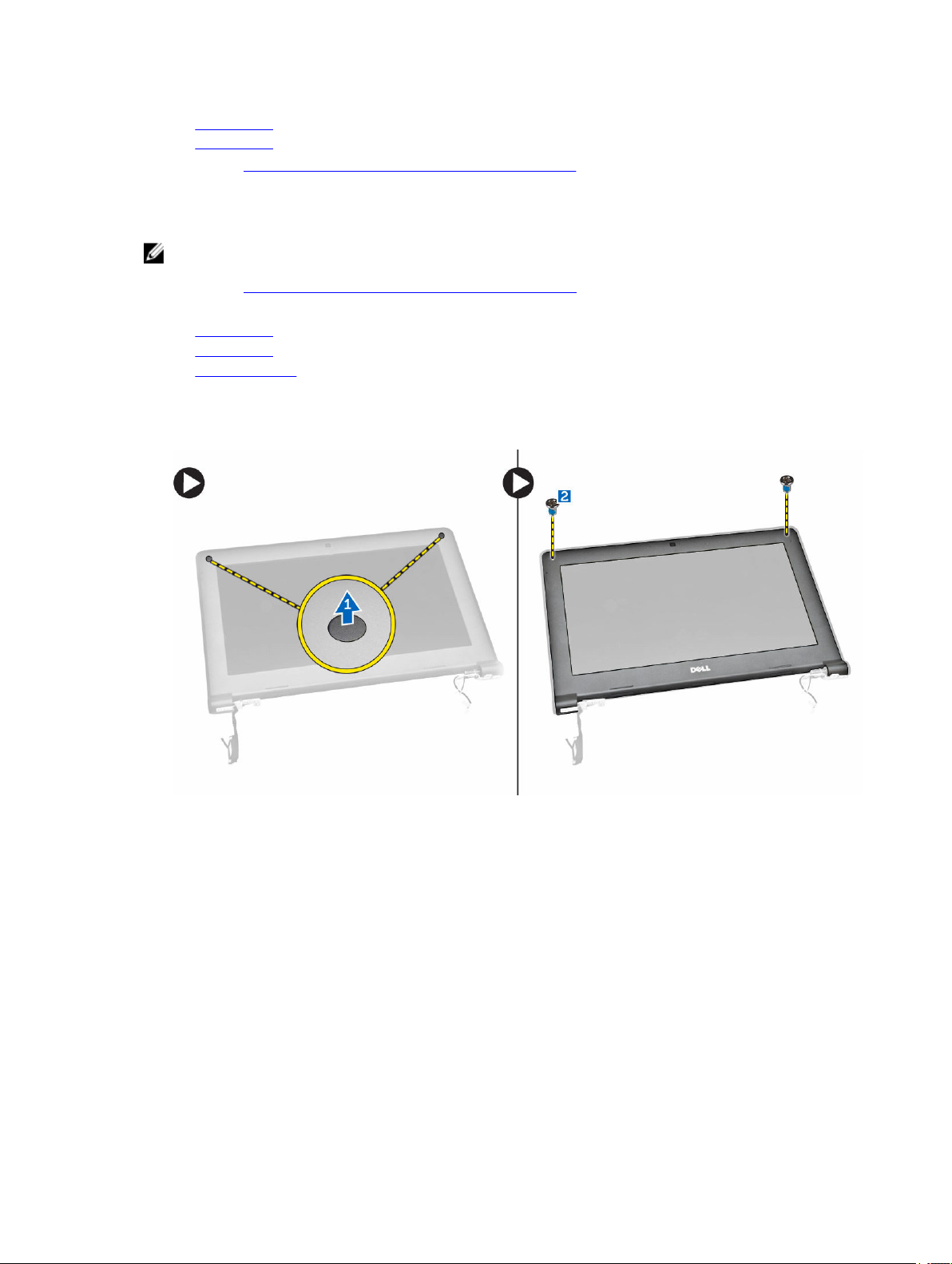
b. akkumulátor
c. alapburkolat
8. Kövesse a Miután befejezte a munkát a számítógép belsejében című fejezet utasításait.
A kijelzőelőlap eltávolítása
MEGJEGYZÉS: This task is applicable only if you have the non-touch version of the computer.
1. Kövesse a Mielőtt elkezdene dolgozni a számítógép belsejében című fejezet utasításait.
2. Távolítsa el a következőt:
a. alapburkolat
b. akkumulátor
c. kijelzőszerkezet
3. Hajtsa végre az alábbi lépéseket:
a. A kijelzőkeret csavarjaihoz való hozzáféréshez húzza le róla a ragasztószalagot [1].
b. Távolítsa el a kijelzőkeretet a kijelzőszerkezethez rögzítő csavarokat [2].
4. A kijelzőkeret eltávolításához feszítse le annak széleit [1], majd vegye le a kijelzőkeretet a
kijelzőszerkezetről [2].
14
Page 15
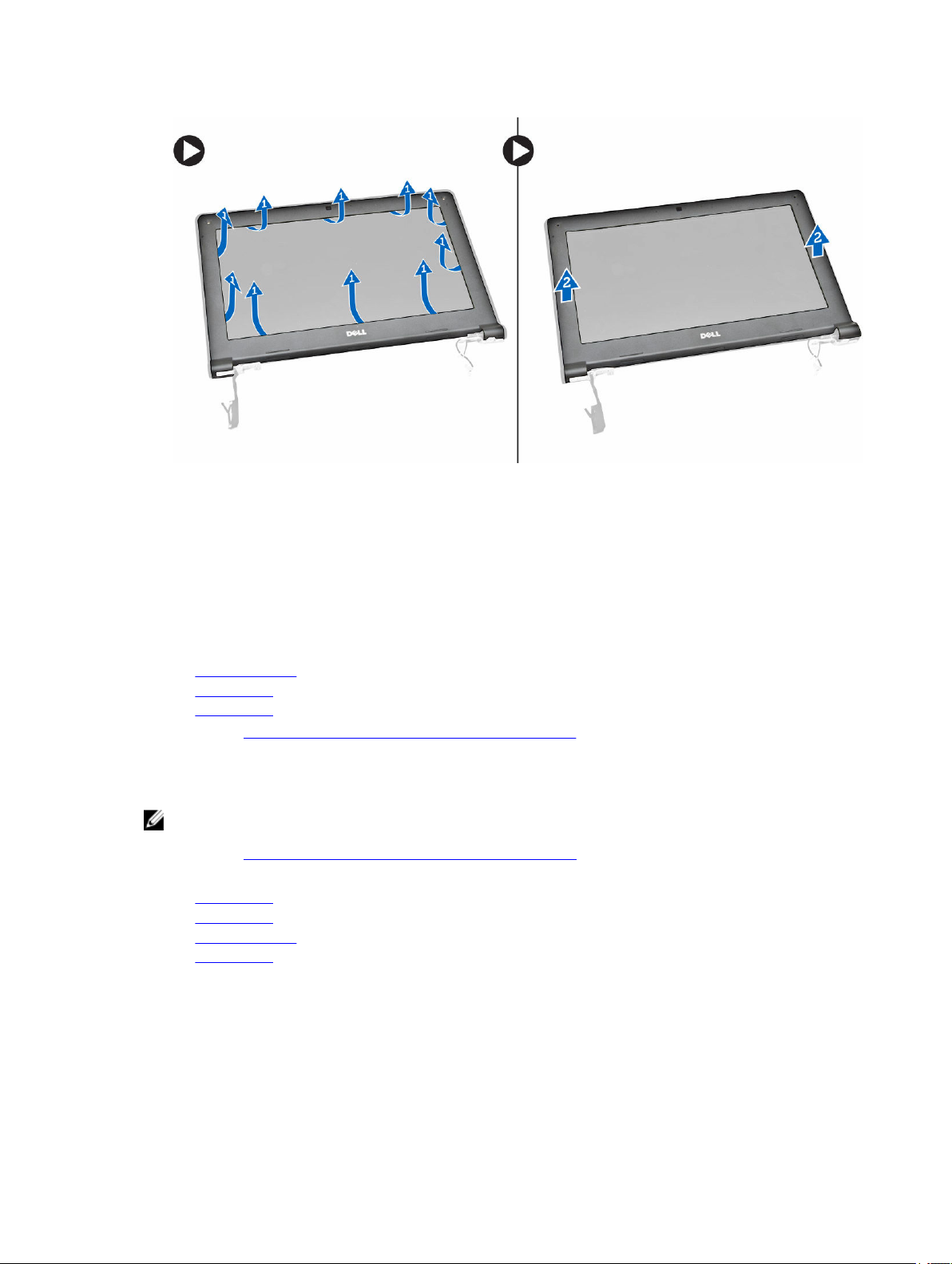
A kijelzőelőlap felszerelése
1. Helyezze a kijelzőelőlapot a kijelzőegységre.
2. A felső saroktól kezdve nyomja rá a kijelzőkeretet a kijelző szerkezetre, majd haladjon körbe a szélek
mentén, amíg a keret mindenhol a helyére nem pattan.
3. Húzza meg a csavarokat, amelyek kijelzőkeretet a kijelzőszerkezethez rögzítik.
4. A kijelzőkeret csavarjainak rögzítéséhez használja a ragasztószalagot.
5. Szerelje be a következőt:
a. kijelzőszerkezet
b. akkumulátor
c. alapburkolat
6. Kövesse a Miután befejezte a munkát a számítógép belsejében című fejezet utasításait.
A kijelzőpanel eltávolítása
MEGJEGYZÉS: This task is applicable only if you have the non-touch version of the computer.
1. Kövesse a Mielőtt elkezdene dolgozni a számítógép belsejében című fejezet utasításait.
2. Távolítsa el a következőt:
a. alapburkolat
b. akkumulátor
c. kijelzőszerkezet
d. kijelzőelőlap
3. A kijelzőpanel kijelző szerkezetből történő levételéhez:
a. Távolítsa el a kijelzőpanelt a kijelző szerkezethez rögzítő csavarokat [1].
b. Az eDP kábelhez való hozzáféréshez emelje, majd fordítsa meg a kijelzőpanelt [2].
15
Page 16

4. A ragasztó lefejtésével [1] férjen hozzá az eDP kábelhez [2].
5. Csatlakoztassa le az eDP kábelt a csatlakozójáról [1] és távolítsa el a kijelzőpanelt a kijelzőegységről
[2].
16
Page 17

A kijelzőpanel beszerelése
1. Az eDP kábelt csatlakoztassa a csatlakozójára, és ragassza fel a ragasztószalagot.
2. A kijelzőpanel csavarlyukait illessze a kijelző szerkezet csavarlyukaihoz.
3. Húzza meg a csavarokat, amelyek kijelzőpanelt a kijelzőszerkezetre rögzítik.
4. Szerelje be a következőt:
a. kijelzőelőlap
b. kijelzőszerkezet
c. akkumulátor
d. alapburkolat
5. Kövesse a Miután befejezte a munkát a számítógép belsejében című fejezet utasításait.
A kamera eltávolítása
MEGJEGYZÉS: This task is applicable only if you have the non-touch version of the computer.
1. Kövesse a Mielőtt elkezdene dolgozni a számítógép belsejében című fejezet utasításait.
2. Távolítsa el a következőt:
a. alapburkolat
b. akkumulátor
c. kijelzőszerkezet
d. kijelzőelőlap
3. A következőképpen távolíthatja el a kamerát a kijelzőegységből:
a. Válassza le a kamera kábelét a kijelzőszerkezeten lévő csatlakozójáról [1].
b. Az eltávolításhoz emelje ki a kamerát a kijelzőegységből [2].
17
Page 18

A kamera beszerelése
1. Helyezze a kamerát a kijelzőszerkezeten lévő helyére.
2. A kamera kábelét csatlakoztassa a kijelzőszerkezeten lévő csatlakozójához.
3. Szerelje be a következőt:
a. kijelzőelőlap
b. kijelzőszerkezet
c. akkumulátor
d. alapburkolat
4. Kövesse a Miután befejezte a munkát a számítógép belsejében című fejezet utasításait.
A tápcsatlakozó aljzat kiszerelése
1. Kövesse a Mielőtt elkezdene dolgozni a számítógép belsejében című fejezet utasításait.
2. Távolítsa el a következőt:
a. alapburkolat
b. akkumulátor
c. kijelzőszerkezet
3. Hajtsa végre az alábbi lépéseket:
a. A tápcsatlakozó aljzat kábelét válassza le az alaplapon lévő csatlakozójáról [1].
b. Távolítsa el a tápcsatlakozó aljzatát a számítógépből [2].
18
Page 19

A tápcsatlakozó aljzat beszerelése
1. A tápcsatlakozó aljzatot helyezze a számítógépbe.
2. A tápcsatlakozó aljzat kábelét csatlakoztassa az alaplapon lévő csatlakozójához.
3. Szerelje be a következőt:
a. kijelzőszerkezet
b. akkumulátor
c. alapburkolat
4. Kövesse a Miután befejezte a munkát a számítógép belsejében című fejezet utasításait.
A merevlemez-meghajtó szerkezet eltávolítása
1. Kövesse a Mielőtt elkezdene dolgozni a számítógép belsejében című fejezet utasításait.
2. Távolítsa el a következőt:
a. alapburkolat
b. akkumulátor
3. Hajtsa végre az alábbi lépéseket:
a. Csatlakoztassa le a merevlemez-meghajtó kábelét az alaplapon lévő csatlakozójáról [1].
b. Távolítsa el a csavarokat, amelyek a merevlemez-meghajtó szerkezetet a számítógéphez rögzítik
[2].
19
Page 20

4. A merevlemez-meghajtó szerkezetet távolítsa el a számítógépből.
5. Húzza meg, hogy leválassza a merevlemez kábelét a merevlemez szerkezetén lévő csatlakozójáról.
20
Page 21

6. Távolítsa el a csavarokat, amelyek a merevlemez-meghajtó keretét rögzítik a merevlemez-meghajtóra
[1], és távolítsa el a merevlemez-meghajtó keretét [2].
A merevlemez-meghajtó szerkezet beszerelése
1. A csavarlyukakat összeillesztve helyezze a merevlemez-meghajtó keretét a merevlemez-meghajtó
szerkezetére, és a merevlemez-meghajtó rögzítéséhez húzza meg a csavarokat.
2. A merevlemez-meghajtó kábelét csatlakoztassa a merevlemez-meghajtóra.
3. Helyezze a merevlemez-meghajtó szerkezetet a számítógépben található foglalatba.
4. A merevlemez-meghajtó kábelét csatlakoztassa az alaplapon lévő csatlakozóra.
5. Húzza meg a csavarokat, amelyek a merevlemez-meghajtó szerkezetet a számítógéphez rögzítik.
6. Szerelje be a következőt:
21
Page 22

a. akkumulátor
b. alapburkolat
7. Kövesse a Miután befejezte a munkát a számítógép belsejében című fejezet utasításait.
A LED panel eltávolítása
1. Kövesse a Mielőtt elkezdene dolgozni a számítógép belsejében című fejezet utasításait.
2. Távolítsa el a következőt:
a. alapburkolat
b. akkumulátor
c. merevlemez-meghajtó szerkezet
3. Hajtsa végre az alábbi lépéseket:
a. Válassza le a LED panel kábelét az alaplapon lévő csatlakozójáról [1] [2].
b. Távolítsa el a csavarokat, amelyek az LED panelt a számítógéphez rögzítik [3].
c. Távolítsa el a LED panelt a számítógépből [4].
A LED panel beszerelése
1. Helyezze a LED panelt a számítógépbe.
2. Húzza meg a csavart, amely az LED panelt a számítógéphez rögzíti.
3. Csatlakoztassa a LED panel kábelét az alaplapon lévő csatlakozójára.
4. Szerelje be a következőt:
a. merevlemez-meghajtó szerkezet
b. akkumulátor
c. alapburkolat
5. Kövesse a Miután befejezte a munkát a számítógép belsejében című fejezet utasításait.
A memória eltávolítása
1. Kövesse a Mielőtt elkezdene dolgozni a számítógép belsejében című fejezet utasításait.
2. Távolítsa el a következőt:
a. alapburkolat
22
Page 23

b. akkumulátor
3. A memóriamodult rögzítő kapcsokat fejtse ki, amíg a memóriamodul ki nem pattan, majd a memóriát
távolítsa el az alaplapról.
A memória beszerelése
1. A memóriát helyezze a memória foglalatba úgy, hogy a kapcsok rögzítsék a memóriát.
2. Szerelje be a következőt:
a. akkumulátor
b. alapburkolat
3. Kövesse a Miután befejezte a munkát a számítógép belsejében című fejezet utasításait.
A gombelem eltávolítása
1. Kövesse a Mielőtt elkezdene dolgozni a számítógép belsejében című fejezet utasításait.
2. Távolítsa el a következőt:
a. alapburkolat
b. akkumulátor
3. Hajtsa végre az alábbi lépéseket:
a. Csatlakoztassa le a gombelem kábelét az alaplapon található csatlakozójáról [1].
b. A gombelem akkumulátor kábelének kivételéhez húzza le róla a ragasztószalagot [2].
c. Vegye ki a gombelem akkumulátor kábelét kábelvezető csatornából [3].
d. A számítógépből való kivételhez fordítsa fel a gombelem akkumulátort [4].
23
Page 24

A gombelem beszerelése
1. A gombelem akkumulátort helyezze a számítógépben lévő foglalatába.
2. A gombelem akkumulátor kábelét vezesse el a kábelvezető csatornában.
3. A gombelem akkumulátor kábelének rögzítéséhez ragassza fel a ragasztószalagot.
4. Csatlakoztassa a gombelem kábelét az alaplapon található megfelelő csatlakozóhoz.
5. Szerelje be a következőt:
a. akkumulátor
b. alapburkolat
6. Kövesse a Miután befejezte a munkát a számítógép belsejében című fejezet utasításait.
A billentyűzet-keret eltávolítása
1. Kövesse a Mielőtt elkezdene dolgozni a számítógép belsejében című fejezet lépéseit.
2. Fejtse ki a billentyűzet-keretet a széleiből.
MEGJEGYZÉS: Szüksége lehet egy éles eszközre a billentyűzet-keret széleiből történő
kifejtéséhez.
3. Távolítsa el a billentyűzet-keretet a billentyűzetről.
24
Page 25

A billentyűzet-keret beszerelése
1. A billentyű-keretet helyezze a billentyűzetre és pattintsa a helyére.
2. Kövesse a Miután befejezte a munkát a számítógép belsejében című fejezet utasításait.
A billentyűzet eltávolítása
1. Kövesse a Mielőtt elkezdene dolgozni a számítógép belsejében című fejezet utasításait.
2. Távolítsa el a következőt:
a. akkumulátor
b. alapburkolat
c. Billentyűzet keret
MEGJEGYZÉS: A billentyűzet kábeléhez való hozzáféréshez távolítsa el a billentyűzet-keretet,
majd fordítsa meg a számítógépet.
3. Válassza le a billentyűzet kábelét az alaplapon lévő csatlakozójáról [1] [2].
4. Fordítsa meg a számítógépet és távolítsa el a csavarokat, amelyek a billentyűzetet a számítógép
aljához rögzítik.
25
Page 26

5. Hajtsa végre az alábbi lépéseket:
a. Emelje meg a billentyűzetet annak számítógépről történő levételéhez [1].
b. Vegye le a billentyűzetet a számítógépről [2].
A billentyűzet beszerelése
1. A csavarlyukakat összeillesztve helyezze a billentyűzetet a számítógépre.
2. Fordítsa meg a számítógépet, majd csatlakoztassa a billentyűzet kábelét annak alaplapi csatlakozójába.
3. Húzza meg a billentyűzetet a számítógéphez rögzítő csavarokat.
4. Szerelje be a következőt:
a. billentyűzet-keret
b. akkumulátor
c. alapburkolat
5. Kövesse a Miután befejezte a munkát a számítógép belsejében című fejezet utasításait.
26
Page 27

A hűtőborda eltávolítása
1. Kövesse a Mielőtt elkezdene dolgozni a számítógép belsejében című fejezet utasításait.
2. Távolítsa el a következőt:
a. alapburkolat
b. akkumulátor
3. A következőképpen tudja a hűtőbordát eltávolítani az alaplapról:
a. Távolítsa el a csavarokat, amelyek a hűtőbordát a fémkerethez rögzítik [1].
b. Távolítsa el a fémkeretet az alaplapról [2].
c. Távolítsa el a csavart, amely a hűtőbordát az alaplaphoz rögzíti [3].
4. Hajtsa végre az alábbi lépéseket:
a. Távolítsa el a csavarokat, amelyek a hűtőbordát az alaplaphoz rögzítik [1] [2] [3].
b. Távolítsa el a hűtőbordát az alaplapról [4].
27
Page 28

A hűtőborda beszerelése
1. A hűtőbordát illessze az alaplapon lévő helyére.
2. Helyezze fel a fémkeretet és annak alaplaphoz való rögzítéséhez húzza meg a csavarokat.
3. Húzza meg a hűtőbordát az alaplaphoz rögzítő csavarokat.
4. Szerelje be a következőt:
a. akkumulátor
b. alapburkolat
5. Kövesse a Miután befejezte a munkát a számítógép belsejében című fejezet utasításait.
Az alaplap eltávolítása
1. Kövesse a Mielőtt elkezdene dolgozni a számítógép belsejében című fejezet utasításait.
2. Távolítsa el a következőt:
a. alapburkolat
b. akkumulátor
c. memória
d. hűtőborda
3. Válassza le az alaplapról az alábbi kábeleket [1] [2]:
a. billentyűzet
b. érintőpanel
c. LED panel
d. hálózati és hangszóró [3]
e. merevlemez-meghajtó [4]
f. gombelem akkumulátor és tápcsatlakozó aljzat [5]
g. kijelző [6]
4. Az alaplapnak a számítógépből történő eltávolításához kövesse az alábbi lépéseket:
a. Távolítsa el az alaplapot a számítógép aljához rögzítő csavarokat [1].
b. Távolítsa el az alaplapot a számítógépből [2].
28
Page 29

Az alaplap beszerelése
1. Helyezze az alaplapot a számítógépbe.
2. Húzza meg a csavarokat, amelyek az alaplapot a számítógéphez rögzítik.
3. Csatlakoztassa a következő kábeleket az alaplapon található csatlakozóikra:
a. kijelző
b. gombelem akkumulátor és tápcsatlakozó aljzat
c. merevlemez-meghajtó szerkezet
d. hálózati és hangszóró
e. LED panel
f. érintőpanel
g. billentyűzet
4. Szerelje be a következőt:
a. hűtőborda
b. memória
c. akkumulátor
d. alapburkolat
5. Kövesse a Miután befejezte a munkát a számítógép belsejében című fejezet utasításait.
A hangszóró eltávolítása
1. Kövesse a Mielőtt elkezdene dolgozni a számítógép belsejében című fejezet utasításait.
2. Távolítsa el a következőt:
a. alapburkolat
b. akkumulátor
c. memória
d. hűtőborda
e. alaplap
3. Hajtsa végre az alábbi lépéseket:
a. Távolítsa el a csavarokat, melyek a hangszórót a számítógéphez rögzítik [1].
b. Távolítsa el a hangszórót a számítógépből [2].
29
Page 30

A hangszóró beszerelése
1. Illessze a hangszórót a számítógépben lévő helyére.
2. Húzza meg a csavarokat, melyek a hangszórót a számítógéphez rögzítik.
3. Szerelje be a következőt:
a. alaplap
b. hűtőborda
c. memória
d. akkumulátor
e. alapburkolat
4. Kövesse a Miután befejezte a munkát a számítógép belsejében című fejezet utasításait.
30
Page 31

Rendszerbeállítás
A rendszerbeállítás teszi lehetővé a számítógép hardverének konfigurálását és a BIOS szintű opciók
meghatározását. A rendszerbeállításban az alábbiakat teheti:
• Hardver hozzáadása vagy eltávolítása után módosíthatja az NVRAM beállításokat
• Megtekintheti a rendszer hardver konfigurációját
• Engedélyezheti vagy letilthatja az integrált eszközöket
• Teljesítmény és energiagazdálkodási korlátokat állíthat be
• Kezelheti a számítógép védelmét
Rendszerindítási sorrend
A rendszerindítási sorrend lehetővé teszi, hogy megkerülje a rendszerbeállításban meghatározott
rendszerindítási sorrendet, és egy meghatározott eszközről indítsa a rendszert (például: optikai meghajtó
vagy merevlemez meghajtó). A bekapcsolási önteszt alatt (POST), amikor a Dell embléma megjelenik, az
alábbi lehetőségei vannak:
• Hozzáférés a rendszerbeállításhoz az <F2> billentyű lenyomásával
• Egyszeri rendszerindítási menü előhívása az <F12> billentyű lenyomásával
3
Az egyszeri rendszerindítási menü azokat az eszközöket jeleníti meg, amelyekről a rendszer indítható,
valamint diagnosztikai opciókat ajánl fel. A rendszerindítási opciók az alábbiak:
• Eltávolítható meghajtó (ha van)
• STXXXX meghajtó
MEGJEGYZÉS: A XXX a SATA meghajtó számát jelöli.
• Optikai meghajtó
• Diagnosztika
MEGJEGYZÉS: A diagnosztika kiválasztásával az ePSA diagnosztika képernyő jelenik meg.
A rendszerindítási sorrend a rendszerbeállítás képernyő elérésére is biztosít opciókat.
Navigációs billentyűk
Az alábbi táblázat ismerteti a rendszerbeállítás navigációs billentyűit.
MEGJEGYZÉS: A legtöbb rendszerbeállítási opció esetén az elvégzett módosításokat a rendszer
rögzíti, de azok csak a rendszer újraindítása után lépnek érvénybe.
31
Page 32

1. táblázat: Navigációs billentyűk
Billentyűk Navigáció
Felfelé nyíl Lépés az előző mezőre.
Lefelé nyíl Lépés a következő mezőre.
<Enter> Érték kiválasztása a kijelölt mezőben (ha van), vagy a mezőben lévő hivatkozás
megnyitása.
Szóköz billentyű Legördülő lista kibontása vagy összecsukása, ha lehetséges.
<Tab> Lépés a következő fókusz területre.
MEGJEGYZÉS: Csak normál grafikus böngésző esetén.
<Esc> Visszalépés az előző oldalra, amíg a fő képernyő meg nem jelenik. Ha az <Esc>
billentyűt a fő képernyőn nyomja meg, egy üzenet jelenik meg, amely kéri a
változtatások elmentését, és újraindítja a rendszert.
<F1> A rendszerbeállítás súgófájljának megjelenítése.
Rendszer-beállítási opciók
MEGJEGYZÉS: A számítógéptől és hozzá tartozó eszközöktől függően előfordulhat, hogy az
alábbiakban felsorolt opciók nem jelennek meg.
táblázat: Általános
2.
Opció Leírás
System Information Ebben a részben található a számítógép
elsődleges hardvereinek listája.
• System Information
• Memory Information
(Memóriainformációk)
• Processor Information (Processzor
adatai)
• Device Information
(Eszközinformációk)
Battery Information Az akkumulátor töltési állapotát jelzi ki.
Boot Sequence Azon sorrend megváltoztatását teszi
lehetővé, melyen a számítógép
megpróbál egy operációs rendszert
találni. Az összes opció ki van jelölve.
• Diskette Drive
• Internal HDD
• USB Storage Device (USB
tárolóeszköz)
• CD/DVD/CD-RW Drive (CD/DVD/CDRW meghajtó)
• Onboard NIC (Csatlakoztatott hálózati
kártya)
32
Page 33

Opció Leírás
A Boot List (Rendszerindítási Lista) opció
is kiválasztható. Az alábbi lehetőségek
közül választhat:
• Legacy (Hagyományos)
• UEFI
Advanced Boot Options Lehetővé teszi UEFI startmódban a
hagyományos ROM opció aktiválását. Ez
az opció alapértelmezés szerint aktiválva
van.
Date/Time Lehetővé teszi a dátum és idő
módosítását.
3. táblázat: Rendszer-konfiguráció
Opció Leírás
Integrated NIC Lehetővé teszi az integrált hálózati
vezérlő konfigurálását. Az alábbi
lehetőségek közül választhat:
• Enabled UEFI Network Stack (UEFI
hálózati stack engedélyezése)
• Letiltva
• Enabled (Engedélyezve)
• Enabled w/PXE (Engedélyezve PXEvel) (Alapértelmezett beállítás)
MEGJEGYZÉS: If you enable this
option, the UEFI Networking
Protocols that are available are
installed, allowing the pre-OS and
the OS networking features to use
the enabled NICs.
SATA Operation Lehetővé teszi a belső SATA
merevlemez-meghajtó vezérlőjének
konfigurálását. Az alábbi lehetőségek
közül választhat:
• Letiltva
• AHCI (Alapértelmezett beállítás)
MEGJEGYZÉS: A SATA
konfigurációja támogatja az AHCI
módot.
Drives Lehetővé teszi az alaplapon található
SATA meghajtók konfigurálását. Az
elérhető opciók:
• SATA-0
• SATA-1
33
Page 34

Opció Leírás
Alapértelmezett beállítás: Mindkét
meghajtó engedélyezve.
SMART Reporting Ez a mező vezérli, hogy az integrált
meghajtó merevlemez-meghajtó hibái
jelezve legyenek-e a rendszerindítás
során. Ez a technológia a SMART (Self
Monitoring Analysis and Reporting
Technology) specifikációk részét képezi.
• Enable SMART Reporting (SMART
jelentés engedélyezése) — Ez a
lehetőség alapértelmezés szerint le
van tiltva.
USB Configuration Lehetővé teszi az USB konfiguráció
beállítását. Az alábbi lehetőségek közül
választhat:
• Enable Boot Support
(Rendszerindítási támogatás
engedélyezése)
• Enable External USB Port (Külső USB
port engedélyezése)
Alapértelmezett beállítás: mindegyik
opció engedélyezve van.
USB PowerShare Az USB PowerShare funkció
viselkedésének konfigurálását teszi
lehetővé. Alapértelmezés szerint le van
tiltva az opció.
• USB PowerShare funkció
engedélyezése
Audio Lehetővé teszi az integrált audiovezérlő
engedélyezését és letiltását.
• Audio engedélyezése
(Alapértelmezett beállítás)
Miscellaneous Devices A különböző csatlakoztatott eszközök
működését engedélyezi vagy tiltja le. Az
opciók:
• Enable Microphone (Mikrofon
engedélyezése)
• Merevlemez-meghajtó leejtés elleni
védelmének engedélyezése
• Enable Camera (Kamera
engedélyezése)
• Enable Media Card (Médiakártya
engedélyezése)
• Disable Media Card (Médiakártya
letiltása)
34
Page 35

Opció Leírás
Alapértelmezett beállítás: Összes eszköz
engedélyezve.
4. táblázat: Videó
Opció Leírás
LCD Brightness A kijelző fényerősségének beállítását teszi lehetővé a környezeti érzékelő
kikapcsolt állapotában.
5. táblázat: Biztonság
Opció Leírás
Admin Password Beállíthatja, módosíthatja, illetve törölheti a rendszergazda jelszavát.
MEGJEGYZÉS: Ha a rendszergazdai jelszót a rendszerjelszóval és/vagy
a merevlemez-meghajtó jelszavával együtt használja, akkor először a
rendszergazda jelszót kell megadnia.
MEGJEGYZÉS: A sikeres jelszómódosítások azonnal életbe lépnek.
MEGJEGYZÉS: A rendszergazdai jelszó törlésével automatikusan
törlődik a rendszer és a merevlemez-meghajtó jelszava is.
MEGJEGYZÉS: A sikeres jelszómódosítások azonnal életbe lépnek.
Alapértelmezett beállítás: Not set (Nincs beállítva)
System Password Lehetővé teszi a rendszer jelszó beállítását, módosítását vagy törlését.
MEGJEGYZÉS: A sikeres jelszómódosítások azonnal életbe lépnek.
Alapértelmezett beállítás: Not set (Nincs beállítva)
Internal HDD-0 Password Beállíthatja, módosíthatja, illetve törölheti a rendszergazda jelszavát.
Alapértelmezett beállítás: Not set (Nincs beállítva)
Strong Password Lehetővé teszi, hogy a rendszer csak erős jelszavak beállítását fogadja el.
Alapértelmezett beállítás: Az Enable Strong Password (Erős jelszó
engedélyezése) lehetőség le van tiltva.
Password Configuration Meghatározhatja a jelszó hosszát. Min. = 4, Max. = 32
Password Bypass Lehetővé teszi azon jogosultság engedélyezését, illetve letiltását, amellyel
megkerülhető a rendszer jelszó és a Belső HDD jelszó (feltéve, hogy be
vannak állítva). Az alábbi lehetőségek közül választhat:
• Disabled (Letiltva) (Alapértelmezett beállítás)
• Reboot bypass (Újraindításkor kihagyás)
Password Change Lehetővé teszi a rendszerjelszóhoz és a merevlemez-meghajtó jelszavához
való jogosultság engedélyezését, illetve letiltását, amennyiben a
rendszergazdai jelszó be van állítva.
Alapértelmezett beállítás: Nem rendszergazdai jelszavak módosításának
engedélyezése kiválasztva
35
Page 36

Opció Leírás
Non-Admin Setup
Changes
Annak meghatározását teszi lehetővé, hogy engedélyezve van-e a telepítési
beállítás változtatása egy rendszergazda jelszó beállítása esetén. Le van tiltva
az opció.
• Vezeték nélküli kapcsoló működését engedélyezi
PTT Security Allows you to enable the Firmware TPM 2.0 function. The option is enabled.
Default Setting: Intel Platform Trust Security
Computrace Lehetővé teszi az opcionális Computrace szoftver aktiválását, illetve letiltását.
Az alábbi lehetőségek közül választhat:
• Deactivate (Kikapcsol) (Alapértelmezett beállítás)
• Disable (Letiltás)
• Activate (Aktiválás)
MEGJEGYZÉS: Az Aktiválás és Letiltás opciók véglegesen aktiválják,
illetve letiltják a funkciót, így későbbi módosításra nincs lehetőség.
CPU XD Support Lehetővé teszi a processzor Execute Disable (Letiltó bit végrehajtása)
módjának engedélyezését.
Alapértelmezett beállítás: Enable CPU XD Support (CPU XD támogatás
engedélyezése)
Admin Setup Lockout Megakadályozza, hogy a felhasználók hozzáférjenek a beállításokhoz, ha a
rendszergazda jelszó be van állítva.
Alapértelmezett beállítás: Disabled (Letiltva)
6. táblázat: Biztonságos indítás
Opció Leírás
Secure Boot Enable A biztonságos rendszerindítás
engedélyezését vagy letiltását teszi
lehetővé. Az alábbi lehetőségek közül
választhat:
• Letiltva
• Enabled (Engedélyezve)
(alapértelmezett beállítás)
Expert Key Management Csak akkor engedélyezi a biztonsági
kulcs adatbázis kezelését, ha a rendszer
egyéni üzemmódban van. Az Enable
Custom Mode (Egyéni üzemmód
engedélyezése) opció alapértelmezett
beállításként le van tiltva. Az alábbi
lehetőségek közül választhat:
• PK
• KEK
• db
• dbx
Ha engedélyezi a Custom Mode (Egyéni
üzemmód) opciót, a PK, KEK, db és a
36
Page 37

Opció Leírás
dbx megfelelő opciói jelennek meg. Az
alábbi lehetőségek közül választhat:
• Save to File (Mentés fájlba)–A kulcs
elmentése a felhasználó által
megadott fájlba
• Replace from File (Csere fájlból)–
Az aktuális kulcs cseréje egy a
felhasználó által megadott fájlból
• Append from File (Kiegészítés
fájlból)– Egy kulcs hozzáadása az
aktuális adatbázishoz a felhasználó
által megadott fájlból
• Delete (Törlés)– A kiválasztott kulcs
törlése
• Reset All Keys (Összes kulcs
visszaállítása)– Visszaállítás az
alapértelmezett beállításokra
• Delete All Keys (Összes kulcs
törlése)– Az összes kulcs törlése
MEGJEGYZÉS: Ha letiltja az egyéni
üzemmódot, minden módosítás
törlésre kerül, és a kulcsok
visszaállnak az alapértelmezett
beállításaikra.
táblázat: Teljesítmény
7.
Opció Leírás
C-States Control Lehetővé teszi a processzor további alvó
állapotainak engedélyezését, illetve
letiltását.
Alapértelmezett beállítás: Enable C
states (C állapotok engedélyezése).
8. táblázat: Energiagazdálkodás
Opció Leírás
AC Behavior Lehetővé teszi a számítógép automatikus bekapcsolását, amikor a váltóáramú
adapter a hálózati feszültségre csatlakozik. Le van tiltva az opció.
• Ébresztés váltóáramú adapter esetén
Auto On Time Lehetővé teszi, hogy beállítsa azt az időpontot, amikor a számítógépnek
automatikusan be kell kapcsolnia. Az alábbi lehetőségek közül választhat:
• Disabled (Letiltva) (Alapértelmezett beállítás)
• Every Day (Minden nap)
• Weekdays (Hétköznapokon)
• Nap kijelölése
USB Wake Support Az USB-eszközök általi számítógép felébresztés engedélyezését teszi
lehetővé a készenléti üzemmódból. Az opció le van tiltva.
37
Page 38

Opció Leírás
• USB általi aktiválás támogatásának engedélyezése
Wireless Radio Control Lehetővé teszi a WLAN rádió vezérlését.
• WLAN rádió vezérlés
Alapértelmezett beállítás: Ez az opció le van tiltva.
Wake on LAN/WLAN Lehetővé teszi, hogy a számítógép egy speciális, helyi hálózati jel hatására
bekapcsoljon. A készenléti állapotból történő aktiválást ez a beállítás nem
befolyásolja, azt az operációs rendszerben kell engedélyezni. A funkció csak
akkor működik, ha a számítógép váltóáramú adapterre van csatlakoztatva.
• Disabled (Letiltva) - (alapértelmezett beállítás)
• Csak LAN
• Csak WLAN
• LAN vagy WLAN
Block Sleep A számítógép alvó állapotra való áttérésének a megakadályozását teszi
lehetővé. Alapértelmezés szerint le van tiltva az opció.
• Alvó mód blokkolása (S3)
Peak Shift A csúcseltolás funkció minimálisra csökkenti az áramfogyasztást, ha
csúcsteljesítményre van szükség. Az opció alapértelmezett beállításként le
van tiltva.
Advance Battery Charge
Configuration
A speciáls akkumulátor töltési konfiguráció növeli az akkumulátor élettartamát,
miközben maximális teljesítményt biztosít a mindennapi munka során. Az
opció alapértelmezett beállításként le van tiltva.
Primary Battery Charge
Configuration
Lehetővé teszi az akkumulátor töltési konfigurációk módosítását.
• Adaptive (Adaptív) (Alapértelmezett beállítás)
• Standard (Normál)
• ExpressCharge
• Primarily AC use (Elsődleges hálózati feszültség)
• Custom (Egyéni)
MEGJEGYZÉS: Az akkumulátor beállítások lehet, hogy nem elérhetőek
minden akkumulátor típushoz. Ennek a lehetőségnek az
engedélyezéséhez, az "Advanced Battery Charge" opciót le kell tiltani.
9. táblázat: POST viselkedés
Opció Leírás
Adapter Warnings Bizonyos hálózati adapterek használata esetén lehetővé teszi a hálózati
figyelmeztetések aktiválást. Alapértelmezés szerint engedélyezve van az
opció.
• Adapter figyelmeztetések engedélyezése
Keypad (Embedded) Lehetővé teszi egy vagy két módszer kiválasztását, amellyel a belső
billentyűzetbe épített számbillentyűzet engedélyezhető.
• Fn Key Only (Csak Fn gomb) (Alapértelmezett beállítás)
• Numlock által
38
Page 39

Opció Leírás
Numlock Enable Lehetővé teszi a Numlock opció engedélyezését a számítógép indításakor. Az
opció alapértelmezett beállításként le van tiltva.
Fn Key Emulation A PS-2 billentyűzet <Scroll Lock> billentyű funkciójának egy belső billentyűzet
<Fn> billentyű funkciójával való megfeleltetését teszi lehetővé.
Alapértelmezés szerint engedélyezve van az opció.
• Fn billentyű emulációjának engedélyezése
Fn Lock Options Ha engedélyezve van ez az opció, az <Fn> +<Esc> billentyűkombináció
használatával válthat az <F1> – <F12> billentyűk szabvány és másodlagos
funkció között.
• Fn Lock Hot Key (Fn gyorsbillentyű zárolása) (Alapértelmezett
beállítás)
– Standard (Szabvány) (Alapértelmezett beállítás)
– Secondary (Másodlagos)
Fastboot A rendszerindítási folyamat felgyorsítását teszi lehetővé. Az alábbi
lehetőségek közül választhat:
• Minimal (Minimális)
• Thorough (Teljes) - (alapértelmezett beállítás)
• Auto (Automatikus)
Extend BIOS POST Time Az opció lehetővé teszi további indításkésleltetés beállítását. Ezáltal
megtekintheti a POST állapotüzeneteket.
• 0 seconds (0 másodperc (alapértelmezett beállítás))
• 5 seconds (5 másodperc)
• 10 seconds (10 másodperc)
10. táblázat: Virtualizáció támogatás
Opció Leírás
Virtualization Ez az opció határozza meg, hogy egy virtuális gépfigyelő (VMM) ki tudja-e
használni az Intel virtualizációs technológiájának lehetőségeit.
• Enable Intel Virtualization Technology (Virtualizációs technológia
engedélyezése) (Alapértelmezett beállítás)
11. táblázat: Vezeték nélküli kapcsolat
Opció Leírás
Wireless Switch Annak meghatározását teszi lehetővé, hogy mely vezeték nélküli eszközt
lehet a vezeték nélküli kapcsolóval kapcsolni. Az alábbi lehetőségek közül
választhat:
• Bluetooth
• WLAN
Minden opció engedélyezve van alapértelmezés szerint.
39
Page 40

Opció Leírás
MEGJEGYZÉS: Windows 8.1 operációs rendszer esetén a Wireless
Switch (Vezeték nélküli kapcsoló) opciót közvetlenül az operációs
rendszer illesztőprogramja vezérli. Ezért ez a beállítás nem befolyásolja a
Wireless Switch Behavior (Vezeték nélküli kapcsoló viselkedése)
opciót.
Wireless Device Enable A belső vezeték nélküli eszközök engedélyezését vagy letiltását teszi
lehetővé. Az alábbi lehetőségek közül választhat:
• Bluetooth
• WLAN
Minden opció engedélyezve van alapértelmezés szerint.
Lid-Mounted Wireless
Activity LED
Ez a mező a rendszer fedelébe integrált, vezeték nélküli tevékenységet jelző
LED vezérlését teszi lehetővé.
• Always Off (Mindig ki)
• Led Indicates Wireless Activity (A LED vezeték nélküli tevékenységet
jelez) (Alapértelmezett beállítás)
12. táblázat: Karbantartás
Opció Leírás
Service Tag A számítógép szervizcímkéjét jeleníti meg.
Asset Tag Lehetővé teszi termékcímke létrehozását, ha nincs még termékcímke
beállítva. A lehetőség nincs alapértelmezésként beállítva.
BIOS Downgrade Lehetővé teszi a gép belső vezérlőprogramjának egy előző verzióra történő
visszaállítását. Ez az opció alapértelmezésben engedélyezve van.
• Allow BIOS Downgrade (BIOS visszafrissítésének engedélyezése)
MEGJEGYZÉS: Amennyiben kikapcsolja ezt az opciót, a gép belső
vezérlőprogramjának egy előző verzióra történő visszaállítása le lesz
tiltva.
13. táblázat: System Logs (Rendszernaplók)
Opció Leírás
BIOS Events Megjeleníti a BIOS eseménynaplóját és lehetővé teszi napló törlését.
• Clear Log (Napló törlése)
Thermal Events Megjeleníti a hőmérsékleti eseménynaplót és lehetővé teszi napló törlését.
• Clear Log (Napló törlése)
Power Events Megjeleníti a tápellátási eseménynaplót és lehetővé teszi napló törlését.
• Clear Log (Napló törlése)
40
Page 41

A BIOS frissítése
A BIOS (rendszerbeállítás) frissítése akkor javasolt, ha alaplapot cserél vagy frissítések állnak
rendelkezésre. Laptopok esetén gondoskodjon arról, hogy az akkumulátor teljesen fel legyen töltve és a
notebook csatlakozzon a hálózati feszültségre.
1. Indítsa újra a számítógépet
2. Látogasson el a dell.com/support weboldalra.
3. Töltse ki a Service Tag (Szervizcímke) vagy az Express Service Code (Expressz szervizkód) mezőt,
majd kattintson a Submit (Elküldés) lehetőségre.
MEGJEGYZÉS: A szervizcímke megkereséséhez kattintson a Where is my Service Tag? (Hol
van a szervizcímke?) lehetőségre.
MEGJEGYZÉS: Ha nem találja a szervizcímkét, kattintson a Detect My Product (Termékem
érzékelése) lehetőségre. Kövesse a képernyőn megjelenő utasításokat.
4. Ha nem találja a szervizcímkét, kattintson a számítógép termékkategóriájára.
5. A listában válassza a Product Type (Terméktípus) lehetőséget.
6. Válassza ki a számítógépe modelljét, és megjelenik a számítógép Product Support
(Terméktámogatás) oldala.
7. Kattintson a Get drivers (Illesztőprogram megszerzése) sorra, és kattintson a View All Drivers
(Összes illesztőprogram megtekintése) lehetőségre.
Megnyílik az illesztőprogramok és letöltések oldala.
8. A Drivers and Downloads (Illesztőprogramok és letöltések) képernyőn az Operating System
(Operációs rendszer) legördülő listában válassza a BIOS lehetőséget.
9. Keresse meg a legfrissebb BIOS fájlt, majd kattintson a Download File (Fájl letöltése) lehetőségre.
Azt is elemezheti, mely illesztőprogramoknál van szükség frissítésre. Ahhoz, hogy ezt megtegye a
termékénél, kattintson az Analyze System for Updates (Rendszerelemzés a frissítések
szempontjából), és kövesse a képernyőn lévő utasításokat.
10. Válassza ki a kívánt letöltési módszert a Please select your download method below (Válassza ki a
letöltés módját) ablakban, majd kattintson a Download File (Fájl letöltése) lehetőségre.
Megjelenik a File Download (Fájl letöltése) ablak.
11. A Save (Mentés) gombra kattintva a fájlt az asztalra mentheti.
12. A Run (Futtatás) lehetőségre kattintva telepítse a frissített BIOS beállításokat a számítógépre.
Kövesse a képernyőn megjelenő utasításokat.
Rendszer és beállító jelszó
A számítógép védelme érdekében beállíthat egy rendszerjelszót vagy beállítás jelszót.
Jelszó típusa Leírás
Rendszerjelszó A jelszó, amelyet meg kell adni a bejelentkezéshez a rendszerre.
Beállítás jelszó A jelszó, amelyet meg kell adni a számítógép BIOS beállításainak eléréséhez és
módosításához.
FIGYELMEZTETÉS: A jelszó funkció egy alapvető védelmet biztosít a számítógépen lévő fájlok
számára.
41
Page 42

FIGYELMEZTETÉS: Ha a számítógép nincs lezárva és felügyelet nélkül hagyják, bárki
hozzáférhet a fájlokhoz.
MEGJEGYZÉS: A számítógépet letiltott rendszer- és beállítás jelszó funkcióval szállítják.
Rendszer és beállító jelszó hozzárendelése
Új rendszerjelszó és/vagy beállítás jelszó csak akkor állítható be, illetve a meglévő rendszerjelszó és/
vagy beállítás jelszó csak akkor módosítható, ha a jelszó állapot fel van oldva. Ha a jelszó állapot le van
zárva, a rendszerjelszó nem módosítható.
MEGJEGYZÉS: Ha a jelszó áthidaló le van tiltva, a meglévő rendszerjelszó és beállítás jelszó törlésre
kerül, és a számítógépre történő bejelentkezéshez nem kell megadni a rendszerjelszót.
A belépéshez a rendszerbeállításba, a rendszerindítást követően azonnal nyomja meg az <F2> gombot.
1. A System BIOS (Rendszer BIOS) vagy a System Setup (Rendszerbeállítás) képernyőn válassza a
System Security (Rendszerbiztonság) lehetőséget, majd nyomja meg az <Enter> billentyűt.
A System Security (Rendszerbiztonság) képernyő jelenik meg.
2. A System Security (Rendszerbiztonság) képernyőn győződjön meg arról, hogy a Password Status
(Jelszó állapota) Unlocked (Feloldva) legyen.
3. Válassza a System Password (Rendszerjelszó) lehetőséget, adja meg a rendszerjelszót, majd nyomja
meg az <Enter> vagy a <Tab> billentyűt.
A rendszerjelszó beállításához kövesse az alábbi szabályokat:
• A jelszó maximum 32 karakterből állhat.
• A jelszó tartalmazhat számokat 0-tól 9-ig.
• Csak kisbetűk használhatók, a nagybetűk nem engedélyezettek.
• Csak a következő speciális karakterek engedélyezettek: szóköz, (”), (+), (,), (-), (.), (/), (;), ([), (\), (]),
(`).
Amikor a program kéri, adja meg újra a rendszerjelszót.
4. Adja meg az előzőleg beírt rendszerjelszót, majd kattintson az OK lehetőségre.
5. Válassza a Setup Password (Beállítás jelszó) lehetőséget, írja be a rendszerjelszót, és nyomja meg az
<Enter> vagy a <Tab> billentyűt.
Egy üzenet kéri, hogy írja be újra a beállítás jelszót.
6. Adja meg az előzőleg beírt beállítás jelszót, majd kattintson az OK lehetőségre.
7. Nyomja meg az <Esc> billentyűt, és egy üzenet jelzi, hogy mentse el a módosításokat.
8. A módosítások elmentéséhez nyomja meg az <Y> billentyűt.
A számítógép újraindul.
Meglévő rendszerjelszó vagy beállítás jelszó törlése, illetve módosítása
Mielőtt a meglévő rendszerjelszót és/vagy beállítás jelszót törli vagy módosítja, gondoskodjon arról, hogy a
Password Status (Jelszó állapota) Unlocked (Feloldva) legyen (a rendszerbeállításban). A meglévő
rendszerjelszó vagy beállítás jelszó nem törölhető vagy módosítható, ha a Password Status (Jelszó
állapota) Locked (Zárva).
A belépéshez a rendszerbeállításba a rendszerindítást követően azonnal nyomja meg az <F2> gombot.
1. A System BIOS (Rendszer BIOS) vagy a System Setup (Rendszerbeállítás) képernyőn válassza a
System Security (Rendszerbiztonság) lehetőséget, majd nyomja meg az <Enter> billentyűt.
42
Page 43

A System Security (Rendszerbiztonság) képernyő jelenik meg.
2. A System Security (Rendszerbiztonság) képernyőn győződjön meg arról, hogy a Password Status
(Jelszó állapota) Unlocked (Feloldva) legyen.
3. Válassza a System Password (Rendszerjelszó) lehetőséget, módosítsa vagy törölje a meglévő jelszót,
majd nyomja meg az <Enter> vagy a <Tab> billentyűt.
4. Válassza a Setup Password (Beállítás jelszó) lehetőséget, módosítsa vagy törölje a meglévő jelszót,
majd nyomja meg az <Enter> vagy a <Tab> billentyűt.
MEGJEGYZÉS: Ha módosítja a rendszerjelszót vagy beállítás jelszót, adja meg újra a jelszót,
amikor a program kéri. Ha törli a rendszerjelszót vagy beállítás jelszót, erősítse meg a törlést,
amikor a program kéri.
5. Nyomja meg az <Esc> billentyűt, és egy üzenet jelzi, hogy mentse el a módosításokat.
6. A módosítások elmentéséhez és a kilépéshez a rendszerbeállításból nyomja meg az <Y> billentyűt.
A számítógép újraindul.
43
Page 44

Műszaki adatok
MEGJEGYZÉS: A kínált opciók régiónként eltérőek lehetnek. A következő specifikációk csupán a
törvény értelmében a számítógéphez kötelezően mellékelt adatok. Ha többet szeretne megtudni a
számítógép konfigurációjáról, kattintson a Súgó és támogatás menüpontra a Windows operációs
rendszerben, és válassza a számítógép adatainak megtekintését.
System Information
Chipkészlet Intel Braswell (Integrated with the processor)
Processzor
Típus
Videó
Videokártya típusa Alaplapra integrált
Adatbusz Integrált videokártya
Képernyővezérlő Intel Integrated HD Graphics
Memória
Memóriafoglalat Egy SODIMM bővítőhely
Memóriakapacitás 2 GB, 4 GB és 8 GB
Memória típusa 1600 MHz DDR3L
Minimális memóriaméret 2 GB
Maximális memóriaméret 8 GB
• Intel Pentium
• Intel Celeron
4
Audio
Típus Kétcsatornás kiváló minőségű hang
Vezérlő Realtek ALC3234–CG Controller
Sztereó átalakítás 24 bites (analóg-digitális és digitális-analóg)
Interfész:
Belső Kiváló minőségű hang
Külső Mikrofon bemenet/sztereó fejhallgató kombinált
csatlakozó
Hangszórók Kettő (2W csatornánként)
Belső hangszóró-erősítő Kettő (2W csatornánként)
44
Page 45

Audio
Hangerőszabályzók Szoftverprogram menük, médiavezérlők és billentyűzeti
funkcióbillentyűk
Kommunikáció
Hálózati adapter 10/100/1000 Mbps Ethernet LAN
Vezeték nélküli kapcsolat
Portok és csatlakozók
Audio Hang bemeneti/egy darab kimeneti kombinált Jack
Videó Egy 19–pin HDMI csatlakozó
Hálózati adapter Egy RJ-45 hálózati adapter
USB
Memóriakártya-olvasó SD 3.0 memóriakártya olvasó
Kamera
Felbontás 1280 x 720 pixel
Videofelbontás (maximum) 1280 x 720 pixel
Átlós látószög 74 °
• Intel Dual Band Wireless- 7265 802.11AC Wi-Fi +
BT 4.0 LE Wireless Card (2x2)
• Intel Dual Band Wireless- 7265 802.11AGN Wi-Fi +
BT 4.0 LE Wireless Card (2x2)
csatlakozó
• Két darab USB 3.0 kompatibilis csatlakozó
• One USB PowerShare connector
Kijelző
Típus HD tükröződésmentes
Méret 11,60 hüvelyk
Aktív terület (X/Y) 256,12 mm x 144,00 mm (10,08 hüvelyk x 5,67 hüvelyk)
Méretek:
Magasság 168,50 mm (6,63 hüvelyk)
Szélesség 268,50 mm (10,57 hüvelyk)
Maximális felbontás 1366 x 768 képpont, 262 ezer színnel
Maximális fényesség 220 nit
Frissítési sebesség 60 Hz
Működési szög 0° (lezárt) - 187,5°
Minimális látószögek:
Vízszintes HD +40/- 40 fok
Függőleges HD +10/-30 fok
45
Page 46

Kijelző
Képpont méret 0,2148 mm x 0,2148 mm
Billentyűzet
Billentyűk száma
Érintőpanel
Aktív terület:
X tengely 102,40 mm (4,03 hüvelyk)
Y tengely 57,40 mm (2,26 hüvelyk)
Akkumulátor
Típus 3-cellás Li-polymer (3,43 amperóra) (38 wattóra)
Méretek:
Mélység 233,00 mm (9,17 hüvelyk)
Magasság 7,05 mm (0,28 hüvelyk)
Szélesség 94,80 mm (3,73 hüvelyk)
Súly 265 g (0,58 font)
Feszültség 11,1 V egyenáram
Akkumulátor hozzávetőleges töltési
ideje kikapcsolt állapotban
(ExpressCharge)
• 0~15 °C: 4 óra
• 16~45 °C: 2 óra
• 46~60 °C: 3 óra
• Egyesült államok és Kanada: 82 billentyű
• Európa és Brazília: 83 billentyű
• Japán: 86 billentyű
Hőmérséklet-tartomány:
Üzemi 0 °C és 35 °C között (32 °F és 95 °F között)
Készenléti –40 °C és 65 °C között (–40 °F és 149 °F között)
Gombelem 3 V-os CR2032 lítium-ion
AC Adapter
Típus 65 W 65W halogénmentes /
Bemeneti feszültség 100 és 240 V
egyenáram között
Bemeneti áramerősség
(maximum)
Bemeneti frekvencia 50 Hz és 60 Hz között 50 Hz és 60 Hz között 50 Hz és 60 Hz között
Kimeneti áramerősség 3,34 A (folyamatos) 3,34 A (folyamatos) 4,62 A (folyamatos)
Névleges kimeneti
feszültség
46
1,70 A 1,70 A 2,5 A
19,50 V egyenáram 19,50 V egyenáram 19,5 V egyenáram
nem halogénmentes
100 és 240 V egyenáram
között
90 W (csak Indiában)
100 és 240 volt
egyenáram között
Page 47

AC Adapter
Típus 65 W 65W halogénmentes /
Méretek:
Magasság 22,00 mm (0,87 hüvelyk) 28,00 mm (1,10 hüvelyk) 32,00 mm (1,30 hüvelyk)
Szélesség 66,00 mm (2,60 hüvelyk) 47,00 mm (1,90 hüvelyk) 52,00 mm (2,00 hüvelyk)
Mélység 106,00 mm (4,17
hüvelyk)
Hőmérséklet-tartomány:
Üzemi 0 °C és 40 °C között (32 °F és 104 °F között)
Készenléti –40 °C és 70 °C között (–40 °F és 158 °F között)
Fizikai
Magasság (egy WLED panellel) 22,90 mm (0,90 hüvelyk)
Szélesség 301,00 mm (11,85 hüvelyk)
Mélység 212,00 mm (8,35 hüvelyk)
Súly (minimum) 1,68 kg (3,70 font)
Környezeti
Hőmérséklet-tartomány:
Üzemi 5 °C és 60 °C között (41 °F és 140 °F között)
Tárolási –40 °C és 65 °C között (–40 °F és 149 °F között)
Relatív páratartalom (maximum):
Üzemi 10%–90% (nem lecsapódó)
Tárolási 5%–95% (nem lecsapódó)
Tengerszint feletti magasság
(maximum):
Üzemi
–15,2 m és 3048 m között (–50 láb és 10 000 láb között)
nem halogénmentes
108,00 mm (4,30
hüvelyk)
90 W (csak Indiában)
128,00 mm (5,00 hüvelyk)
0° C - 35°C
Készenléti –15,20 és 10 668 m között (–50 láb és 35 000 láb között)
Maximális rezgés:
Üzemi 0,66 GRMS (2 Hz és 600 Hz között)
Tárolási 1,30 GRMS (2 Hz és 600 Hz között)
Maximális ütődés:
Üzemi 110 G
Tárolási 160 G
Légszennyezési szint Legfeljebb G1-es osztályú az ISA-S71.04-1985 jelű szabvány szerint
47
Page 48

48
Page 49

5
Diagnosztika
Ha a számítógéppel problémákat tapasztal, mielőtt a Dellhez fordulna műszaki segítségért, futtassa az
ePSA diagnosztikát. A diagnosztika futtatásának célja a számítógép hardverének tesztelése egyéb
berendezés és az adatvesztés kockázata nélkül. Ha a problémát nem tudja megoldani, a szerviz és
támogató személyzet használhatja a diagnosztikai eredményeket a segítségnyújtásban.
Bővített rendszerindítás előtti rendszerfelmérés (ePSA) diagnosztika
Az ePSA diagnosztika (más néven rendszerdiagnosztika) a hardver teljes körű ellenőrzését végzi. Az ePSA
a BIOS részét képezi és a BIOS-on belül indul el. Ez a beépített diagnosztika az egyes eszközök vagy
eszközcsoportok számára biztosít opciókat, amelyek az alábbiakat teszik lehetővé:
• Tesztek automatikus vagy interaktív futtatása
• Tesztek megismétlése
• A teszteredmények megjelenítése és elmentése
• Alapos tesztek futtatása további tesztopciókkal, amelyek további információkat biztosítanak a
meghibásodott eszköz(ök)ről
• Állapotüzenetek megtekintése, amelyek a teszt sikerességéről tájékoztatnak
• Hibaüzenetek megtekintése, amelyek a teszt során tapasztalt problémákról tájékoztatnak
FIGYELMEZTETÉS: A rendszerdiagnosztika csak ennek a számítógépnek a tesztelésére
használható. Ha ezt a programot más számítógépen használja, érvénytelen eredményeket és
hibaüzeneteket kaphat.
MEGJEGYZÉS: Bizonyos eszközök tesztjeihez a felhasználó beavatkozása is szükséges. A
diagnosztikai tesztek végrehajtásakor mindig maradjon a számítógépnél.
Az ePSA diagnosztikát kétféleképpen indíthatja el:
1. Kapcsolja be a számítógépet.
2. Amikor a számítógép elindul, a Dell embléma megjelenésekor nyomja meg az <F12> billentyűt.
3. A rendszerindítási menü képernyőn válassza a Diagnostics (Diagnosztika) opciót.
Az Enhanced Pre-boot System Assessment (Bővített rendszerindítás előtti rendszerfelmérés) ablak
jelenik meg, amely felsorolja a számítógépre csatlakoztatott eszközöket. A diagnosztika elkezdi a
tesztek futtatását minden érzékelt eszközön.
4. Ha egy adott eszközön szeretne diagnosztikai tesztet futtatni, nyomja meg az <Esc> billentyűt, és a
diagnosztikai teszt leállításához kattintson a Yes (Igen) lehetőségre.
5. A bal oldali panelen válassza ki az eszközt, és kattintson a Run Tests (Teszt futtatása) lehetőségre.
6. Probléma esetén hibakódok jelennek meg.
Jegyezze fel a hibakódot, és forduljon a Dellhez.
VAGY
49
Page 50

1. Kapcsolja ki a számítógépet.
2. Nyomja meg és tartsa lenyomva az <fn> billentyűt, miközben megnyomja a bekapcsológombot, majd
engedje fel mindkettőt.
Az Enhanced Pre-boot System Assessment (Bővített rendszerindítás előtti rendszerfelmérés) ablak
jelenik meg, amely felsorolja a számítógépre csatlakoztatott eszközöket. A diagnosztika elkezdi a
tesztek futtatását minden érzékelt eszközön.
3. A rendszerindítási menü képernyőn válassza a Diagnostics (Diagnosztika) opciót.
Az Enhanced Pre-boot System Assessment (Bővített rendszerindítás előtti rendszerfelmérés) ablak
jelenik meg, amely felsorolja a számítógépre csatlakoztatott eszközöket. A diagnosztika elkezdi a
tesztek futtatását minden érzékelt eszközön.
4. Ha egy adott eszközön szeretne diagnosztikai tesztet futtatni, nyomja meg az <Esc> billentyűt, és a
diagnosztikai teszt leállításához kattintson a Yes (Igen) lehetőségre.
5. A bal oldali panelen válassza ki az eszközt, és kattintson a Run Tests (Teszt futtatása) lehetőségre.
6. Probléma esetén hibakódok jelennek meg.
Jegyezze fel a hibakódot, és forduljon a Dellhez.
MEGJEGYZÉS: You may receive a Debugging Board, if required, as determined by Dell in its sole
discretion.
Az eszközök állapotjelző fényei
14. táblázat: Az eszközök állapotjelző fényei
Bekapcsol, amikor a számítógépet bekapcsolják, és villog, amikor a számítógép
energiatakarékos üzemmódban van.
Bekapcsol, amikor a számítógép adatokat olvas vagy ír.
Folyamatosan világít vagy villog az akkumulátor állapotának jelzése érdekében.
Akkor világít, ha a vezeték nélküli hálózat engedélyezett.
Az eszköz állapotjelző LED fényei általában a billentyűzet tetején vagy a bal oldalán vannak elhelyezve. A
tároló, akkumulátor és a vezeték nélküli eszközök kapcsolatának és működésének jelzésére szolgálnak.
Eltekintve ettől, a rendszerben fellépő hiba esetén diagnosztikai eszközként is használhatók.
A következő táblázat sorolja fel a LED kódokat esetlegesen előforduló hibák esetén.
15. táblázat: LED fények
Tároló LED Tápellátás
LED
Villog Világít Világít Valószínűleg processzorhiba történt.
Világít Villog Világít Megtörtént a memóriamodulok észlelése, de hiba lépett
Villog Villog Villog Valószínűleg meghibásodott az alaplap.
Villog Villog Világít Valószínűleg meghibásodott a grafikus vagy
Vezeték
nélküli
kapcsolat LED
Hibaleírás
fel.
videokártya.
50
Page 51

Tároló LED Tápellátás
LED
Villog Villog Nem világít A rendszer meghibásodott a merevlemezes-meghajtó
Villog Nem világít Villog Az USB-vezérlővel az inicializálás közben hiba történt.
Világít Villog Villog Nincs telepítve vagy a rendszer nem észlel
Villog Világít Villog Hiba történt a megjelenítő inicializálás közben.
Nem világít Villog Villog A modem megakadályozza, hogy a rendszer elvégezze
Nem világít Villog Nem világít A memória inicializálása sikertelen, vagy a memória
Vezeték
nélküli
kapcsolat LED
Hibaleírás
inicializálásakor VAGY A rendszer meghibásodott a
válaszható ROM inicializálásakor.
memóriamodulokat.
az indítási öntesztet.
nem támogatott.
Az akkumulátor állapotjelző fényei
Ha a számítógép elektromos dugaszolóaljzathoz csatlakozik, az akkumulátor állapotjelző fényei az alábbi
módon működnek:
Felváltva sárga és
fehér fénnyel
villogó lámpa
Villogó sárga és
folyamatos fehér
fény felváltva
Folyamatosan
villogó sárga fény
Nem világít Az akkumulátor teljesen feltöltve, az adapter csatlakoztatva.
Fehér fénnyel
világít
Nem hitelesített vagy nem a Dell cégtől származó adaptert csatlakoztatott a
számítógéphez.
Átmeneti akkumulátorhiba csatlakoztatott adapter mellett.
Végzetes akkumulátorhiba csatlakoztatott adapter mellett.
Az akkumulátor töltés alatt áll, az adapter csatlakoztatva.
51
Page 52

6
A Dell elérhetőségei
MEGJEGYZÉS: Amennyiben nem rendelkezik aktív internetkapcsolattal, elérhetőségeinket
megtalálhatja a vásárlást igazoló nyugtán, a csomagoláson, a számlán vagy a Dell
termékkatalógusban.
A Dell számos támogatási lehetőséget biztosít, online és telefonon keresztül egyaránt. A rendelkezésre álló
szolgáltatások országonként és termékenként változnak, így előfordulhat, hogy bizonyos szolgáltatások nem
érhetők el az Ön lakhelye közelében. Amennyiben szeretne kapcsolatba lépni vállalatunkkal értékesítéssel,
műszaki támogatással vagy ügyfélszolgálattal kapcsolatos ügyekben:
1. Látogasson el a support.dell.com weboldalra.
2. Válassza ki a támogatás kategóriáját.
3. Ellenőrizze, hogy az adott ország vagy régió szerepel-e a Choose A Country/Region (Válasszon
országot/régiót) legördülő menüben a lap alján.
4. Válassza a szükségleteinek megfelelő szolgáltatási vagy támogatási hivatkozást.
52
